うちのねーちゃんが普憫さんの大ファンなのでうんぬん!
エースさんにYシャツベストを着てもらう(後編)
2015-11-08 08:35:10
(モデル:佃煮さま、1yaさま モーション:iriverさま)
……前編(ar905207)からの続きです。
【つま先のボーンを修正】
※右足の挙動がおかしい件ですが、これは完全にケアレスミスでした。合体させる直前の「ACE帽子無し あたまー 肩z-008.pmx」を確認してみたところ、左右のつま先と左つま先IKのボーンが残ったままでした。こういう場合は作業を最初からやり直したほうが確実で安心なのですが、またお肌部分をちまちま削除したり移動させるのは面倒なので、今回はやり直さないで修正します。それと、できればこの工程はPmxEditorを多重起動して作業したほうが楽です。
PmxEditorに「エースさん 合体04 肌完了.pmx」を新規で読み込んだら、靴のあたりにあるボーンに注目して、「ワイシャツベスト0.10 からだー.pmx」のものと比較してみます。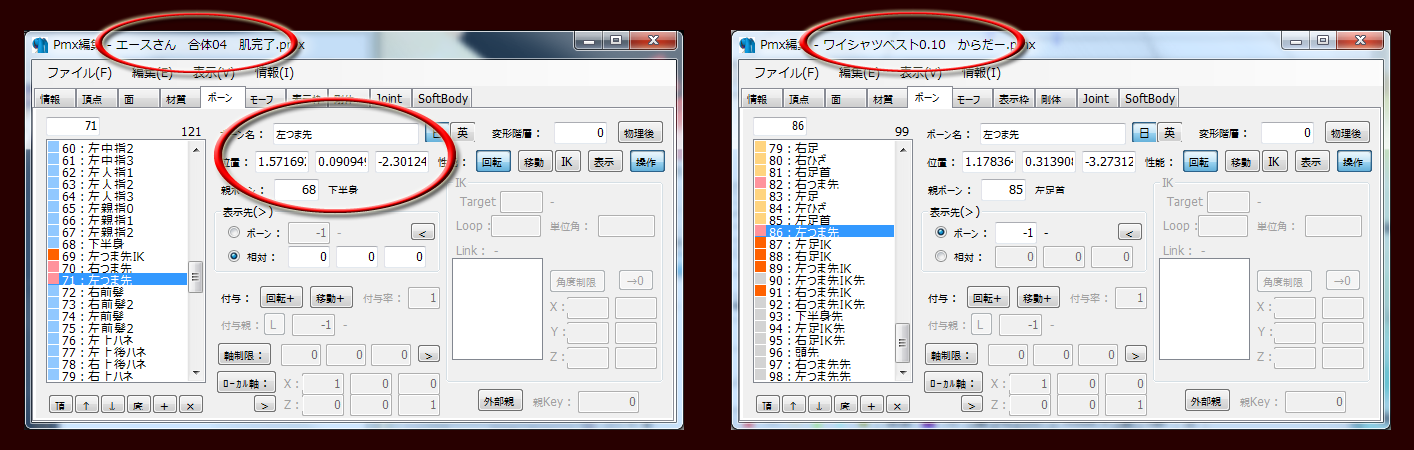
データに違いが見られたのは「左つま先」「右つま先」「左つま先IK」の3つのボーンでした。これを修正します。
PmxEditorに「ワイシャツベスト0.10 からだー.pmx」を新規で読み込んだら、Pmx編集の「ボーン」タブにて「86:左つま先」を選択したら右クリックして「CSVファイルへ保存」します。ここでは「左つま先.csv」としました。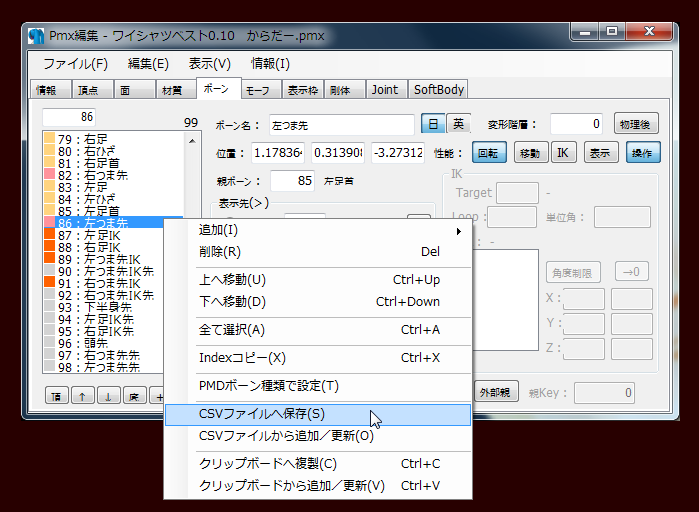
「82:右つま先」、「89:左つま先IK」についても同様の手順でCSVファイルを作ります。
PmxEditorに「エースさん 合体04 肌完了.pmx」を新規で読み込んだら、Pmx編集の「ボーン」タブにて「71:左つま先」を選択したら右クリックして「CSVファイルから追加/更新」を選んで、「左つま先.csv」を指定します。
これで本来の状態に戻ったはずですが、親ボーンの「左足首」の文字が赤くなっています。これは、「左つま先の親ボーンである左足首が、子ボーンである左つま先より後ろの番号になっている!ルール違反!」という状態を警告してくれているものです。これはあとでまとめて対処するので、いまはそれ以外の要素(位置、親ボーン、表示先、付与親、変形階層、IKボーンだったらそれらに加えてターゲット、ループ、単位角、リンクなど)が本来の状態に戻っているかをよく確認します。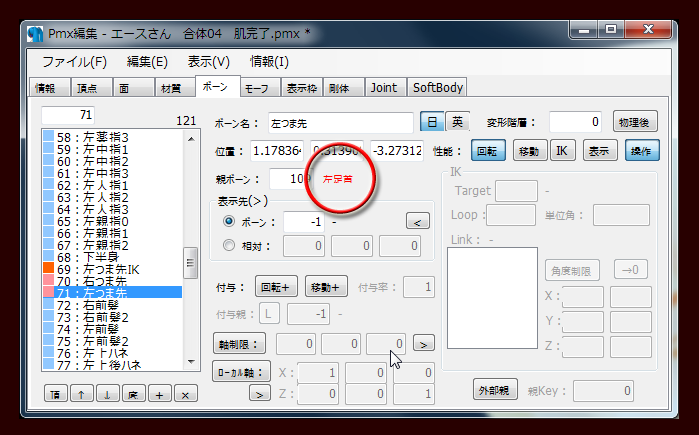
いい感じだったら「82:右つま先」、「89:左つま先IK」についても同様の手順でCSVファイルから更新をかけます。
3つのボーンで修正が済んだら、崩れた親子関係も修復してあげます。Pmx編集の「ファイル」から「Pmxデータの状態検証」をします。
いまのバージョンのPmxEditorでは状態検証にフィルターが実装されているので、ウィンドウ下部の「filter:○」を選択解除すると○以外、つまり△と✕の項目だけが表示されるようになります。やっぱり予想通り先ほどの3つのボーンに関する親子関係がダメ出しされています。あ、あと「単独(面非参照)頂点数」というのは基本的には問題ないので放置しておいてもいいかなーという感じです。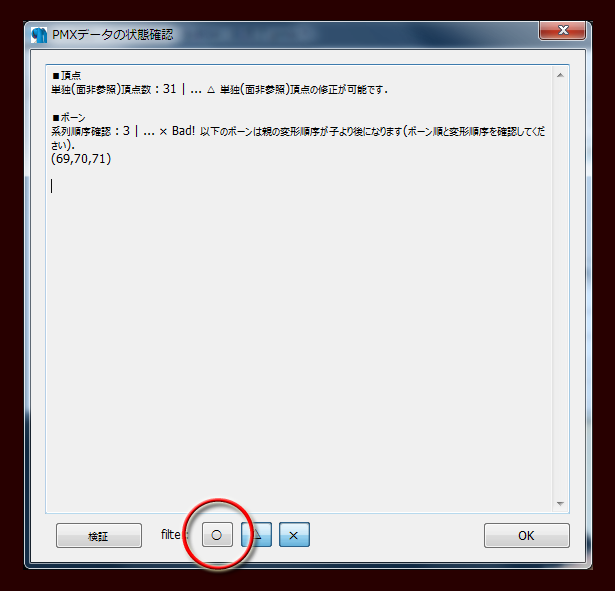
Pmx編集の「ボーン」タブにて69~71番、つまり先ほど修正した3つのボーンを観察すると、それぞれの親ボーンは「106:右足首」「109:左足首」「110:左足IK」になっています。つまり、先ほど修正した3つのボーンを「110:左足IK」より後ろの番号に移動してあげれば問題解決です。
「69:左つま先IK」をクリックしたら、Shift キーを押しながら「71:左つま先」をクリックすれば3つのボーンを一括で選択状態にできます。この状態で「↓」ボタンをクリックしまくって「110:左足IK」より後ろの番号に移動させます。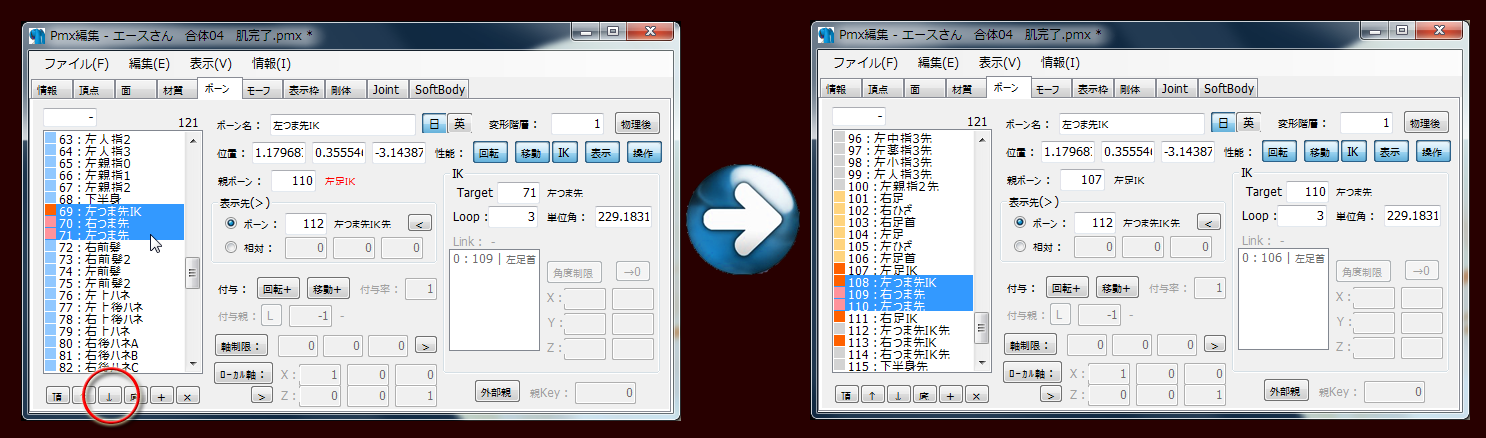
3つのボーンを移動(今回は108~110になりました)したら、再びPmxデータの状態検証をしてみます。問題は解決したようなので、Pmx編集の「ファイル」から「名前を付けて保存」します。今回は「エースさん 合体05 足修正.pmx」としました。一応MMDのほうで動作確認もしてみてください。

【ひじのあたりの修正①:ボーン位置修正】
ひじのあたりの問題点については「あせりすぎ」が原因です。本来は最初の衣装をフィッティングさせる工程で、ボーンについてもよく検討すべきでした。それなのにわたしは「体型がだいたい一致したからもうこれで大丈夫だろう」と油断してしまいました。そういえば今回の作業は、体格はもちろんのこと骨格もかなり異なる組み合わせだったので、ボーン位置が合致しないことも充分に予想できたはずです。こういう修正は合体させてからだとすごく面倒くさいので、合体前によーく吟味するようにしてください。今回はすでにコメントぬし様をかなりお待たせしてしまっている状態なので、記事を全面的に作りなおす時間が惜しいのでこのまま強引に修正しちゃいます。
この工程も先ほどと同じようにボーンの修正をするのですが、先ほどはPmxEditorを多重起動させないやり方だったので、この工程では多重起動させるやり方でいってみます。PmxEditorを2回起動します。以後、片方をPMXE-A、もう片方をPMXE-Bと呼ぶことにします。
PMXE-Aに「エースさん 合体05 足修正.pmx」を新規で読み込んだら、PMXE-Bに「ワイシャツベスト0.10 からだー.pmx」を新規で読み込みます。
PMXEのA、BともにPmxView右上の「4画面モード」のアイコンを選択状態にしてPmxView右下の「mode」を「Wire+」にしたら、右ひじのあたりを観察します。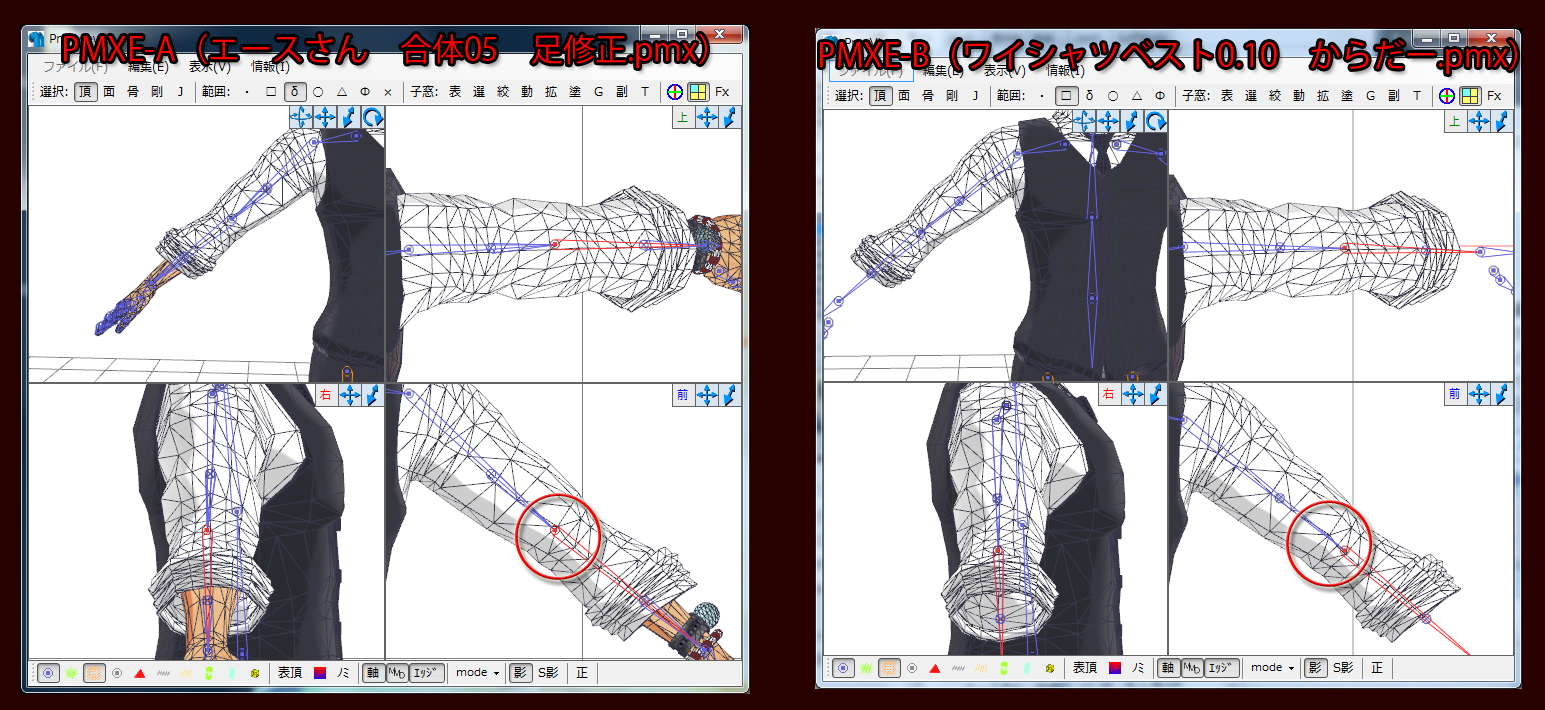
ポリ割の構成とボーンの関係を見るとPMXE-B(衣装側)のほうが正しい形になるのですが、PMXE-Aのほうを見るとけっこうズレているのが確認できます。まずはこういうのを修正します。
今回は肩から手首くらいまでを修正してみます。まずはボーン番号的に「右肩P」から。PMXE-B(衣装側)のPmx編集の「ボーン」タブにて、「8:右肩P」を選択したら右クリックして「クリップボードへ複製」します。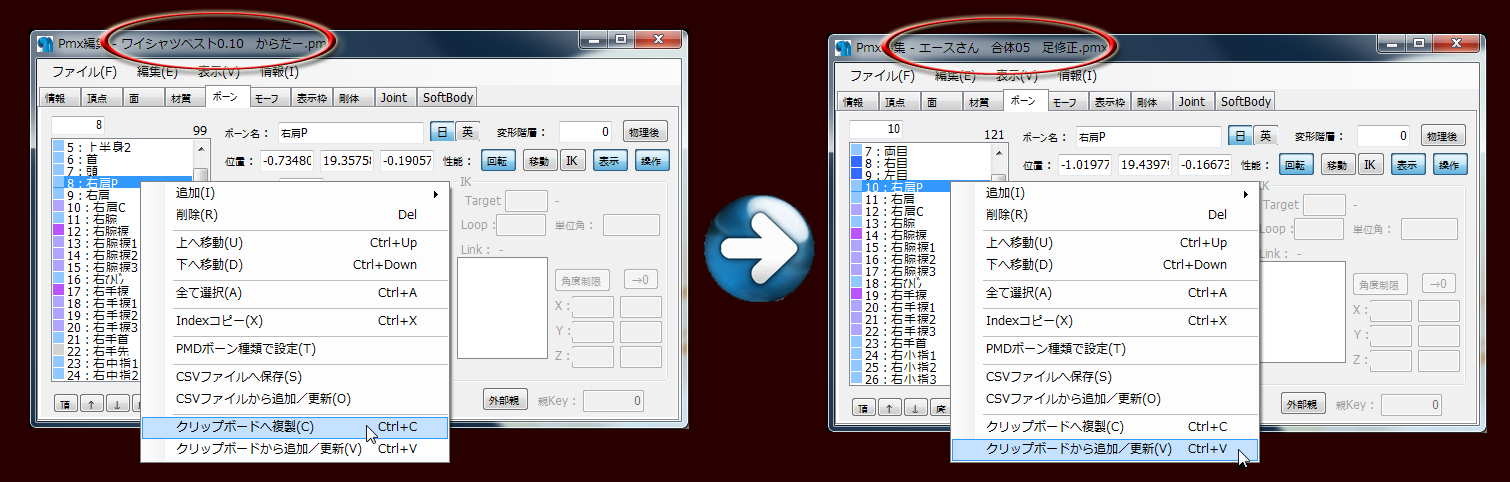
PMXE-A(人体側)のPmx編集の「ボーン」タブにて、「10:右肩P」を選択したら右クリックして「クリップボードから追加/更新」します。
すると最終番号の「120:左つま先先」が選択状態になるので、あらためて「10:右肩P」を選択して、PMXE-B(衣装側)のデータと比べてみます。よく確認して完全に一致してたら次にすすみます。
同様の手順を肩から手首にかけてのボーンにしてあげます。対象のボーンは画像を参考にしてみてください。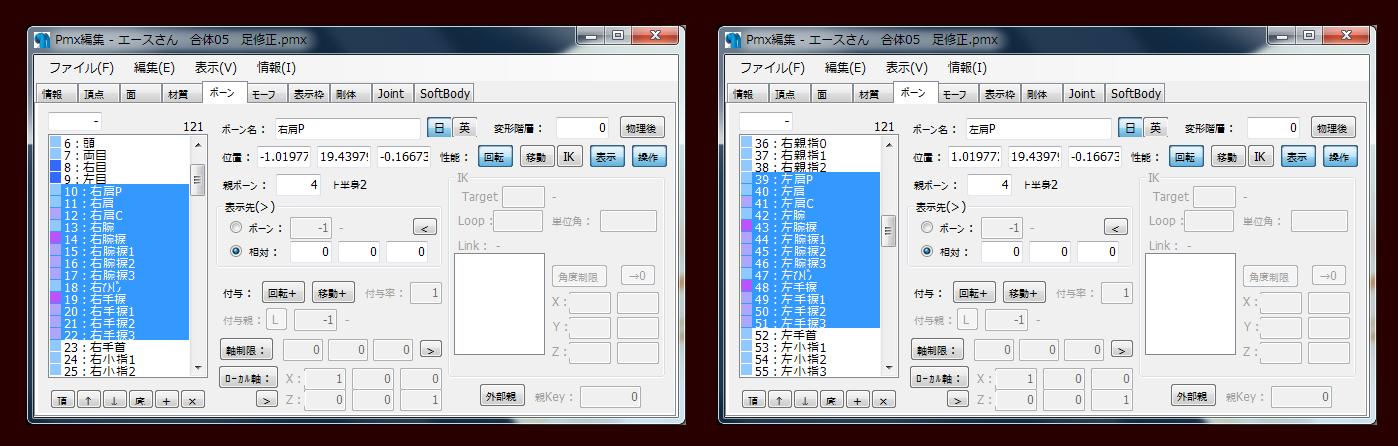
作業が一通り終わったら、PMXE-A(人体側)のPmx編集の「ファイル」から「名前を付けて保存」します。ここでは「エースさん 合体06 腕ボーン.pmx」としました。
いままで肉体側に合わせたボーン位置を衣装側に移動したので、おそらく前回とは違った箇所でお肌がはみ出してくるはずなので、MMDで動作確認してみます。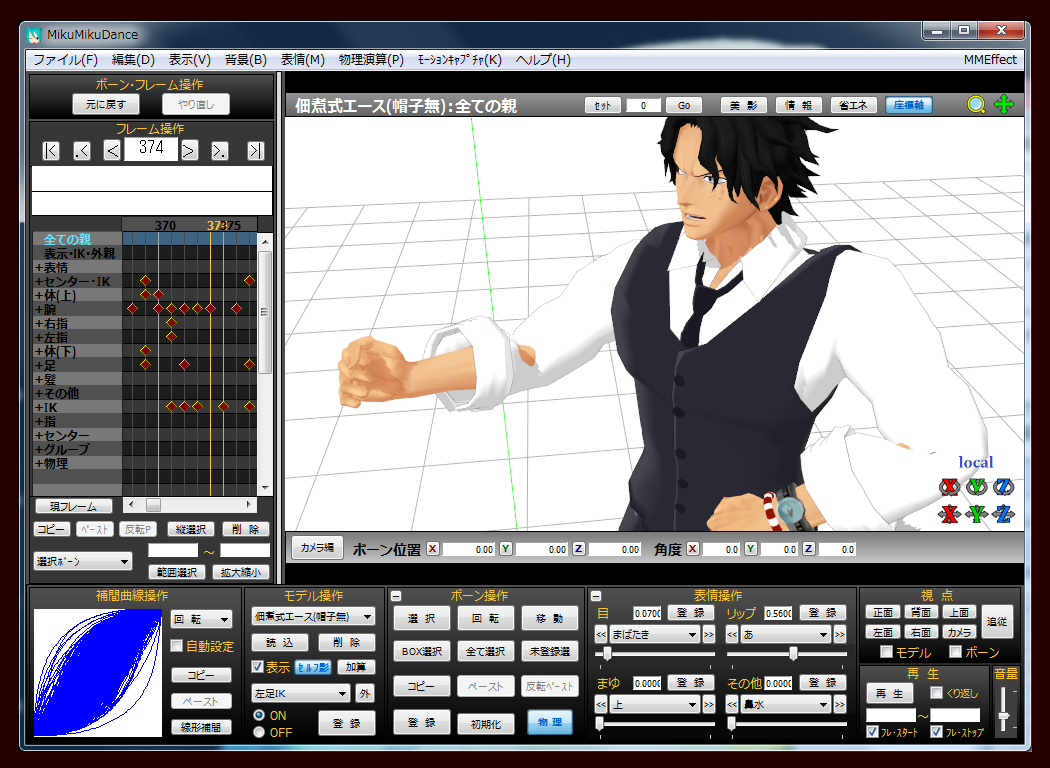
【ひじのあたりの修正②:パーツ削除】
※こういう作業は合体前なら楽に調整できるですが、合体させた後からやろうとすると、すごく手間がかかってしまいます。お着替えには作業の流れの脳内イメージというか「段取り」がとても大事です。「あせり」は「段取り」をおろそかにしてしまうので気をつけましょう。
※それと、この状態からきれいに修正するのは面倒です。ぶっちゃけ、こんな状態なら作業を最初からやり直したほうがいいとは思います。しかし今回は記事を作りなおす時間もないので、手抜きなやり方でどうにか表面上の格好をつけることにしました。
PmxEditorに「エースさん 合体06 腕ボーン.pmx」を新規で読み込みます。PmxViewの小窓:「絞」で材質「0:肌」だけを表示させたら、PmxView右下の「mode」を「Wire+」にします。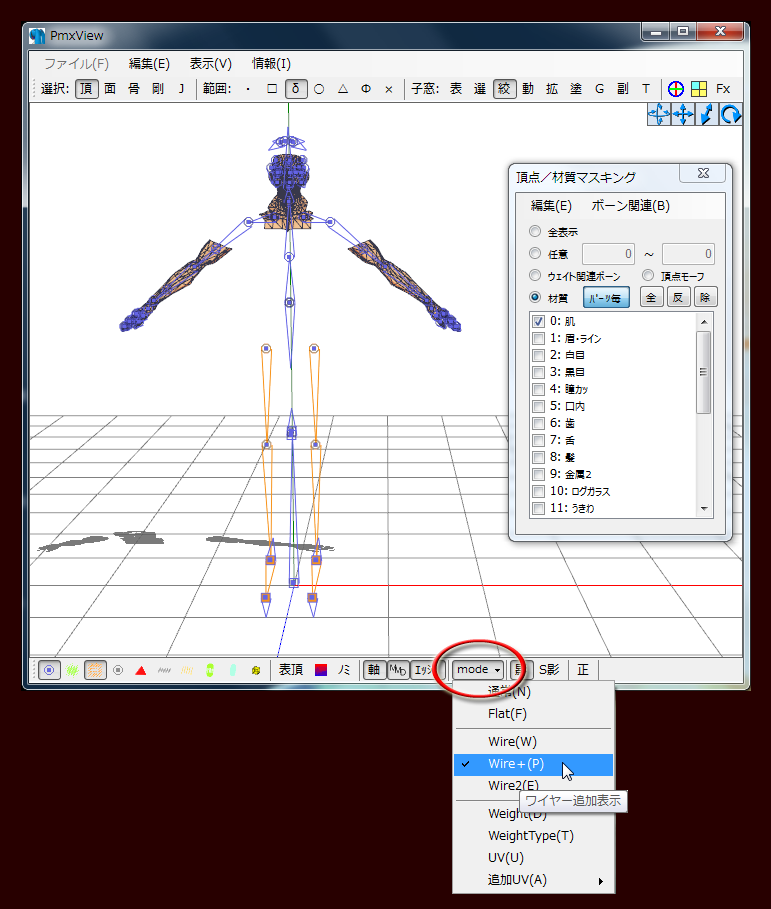
PmxView左下の「頂点」(左から2番目)のアイコンを選択状態にしたら、左ひじのボーン付近の頂点が一列に見えるようにPmxViewの視点を調節します。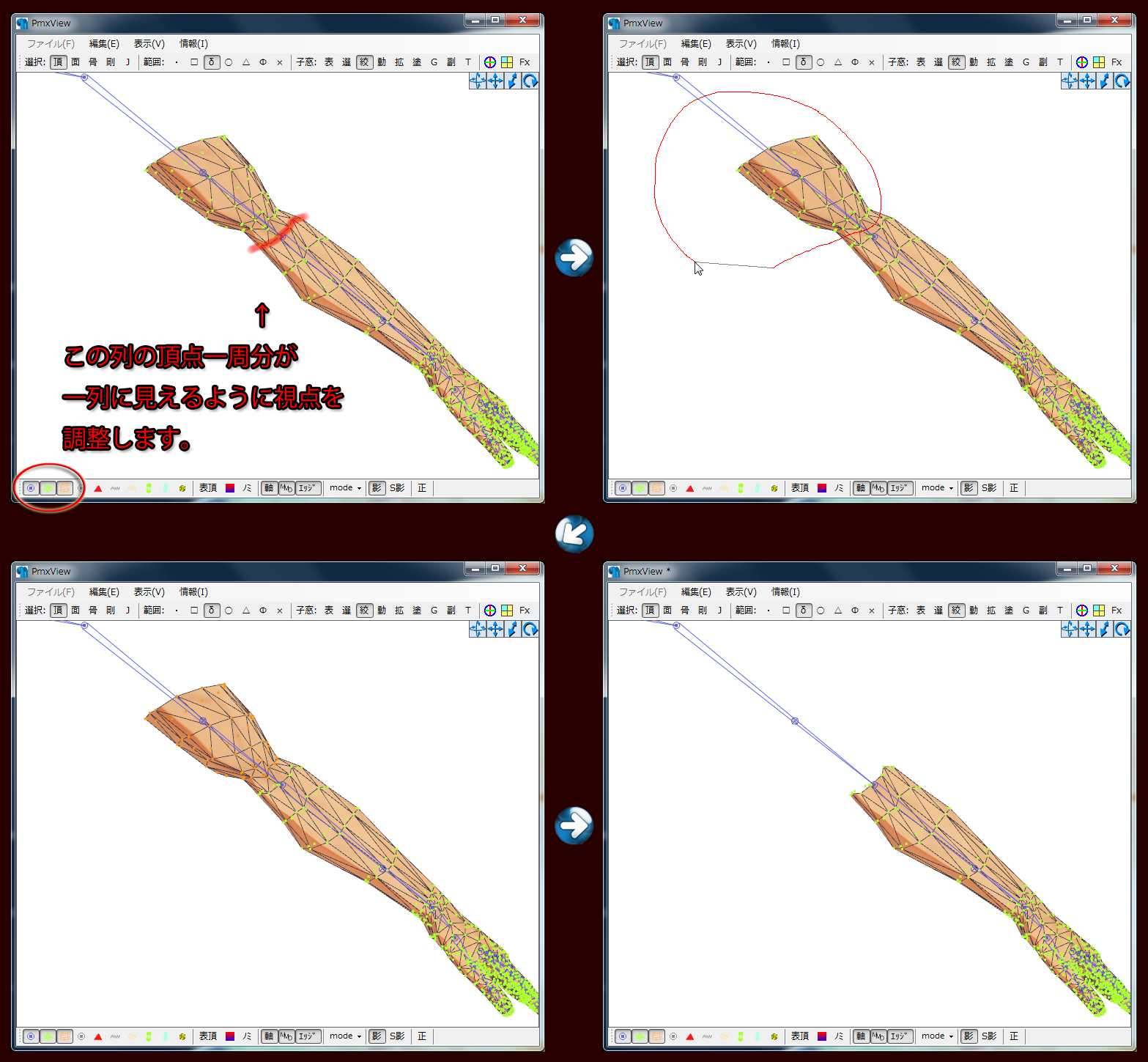
いま調節した列より肩側にある頂点を範囲選択して削除します。
いま削除した切り口の頂点を範囲選択したらPmxViewの小窓:「動」でオブジェクト操作のウィンドウを出して、「値指定」タブにて「重1」ボタンをクリックします。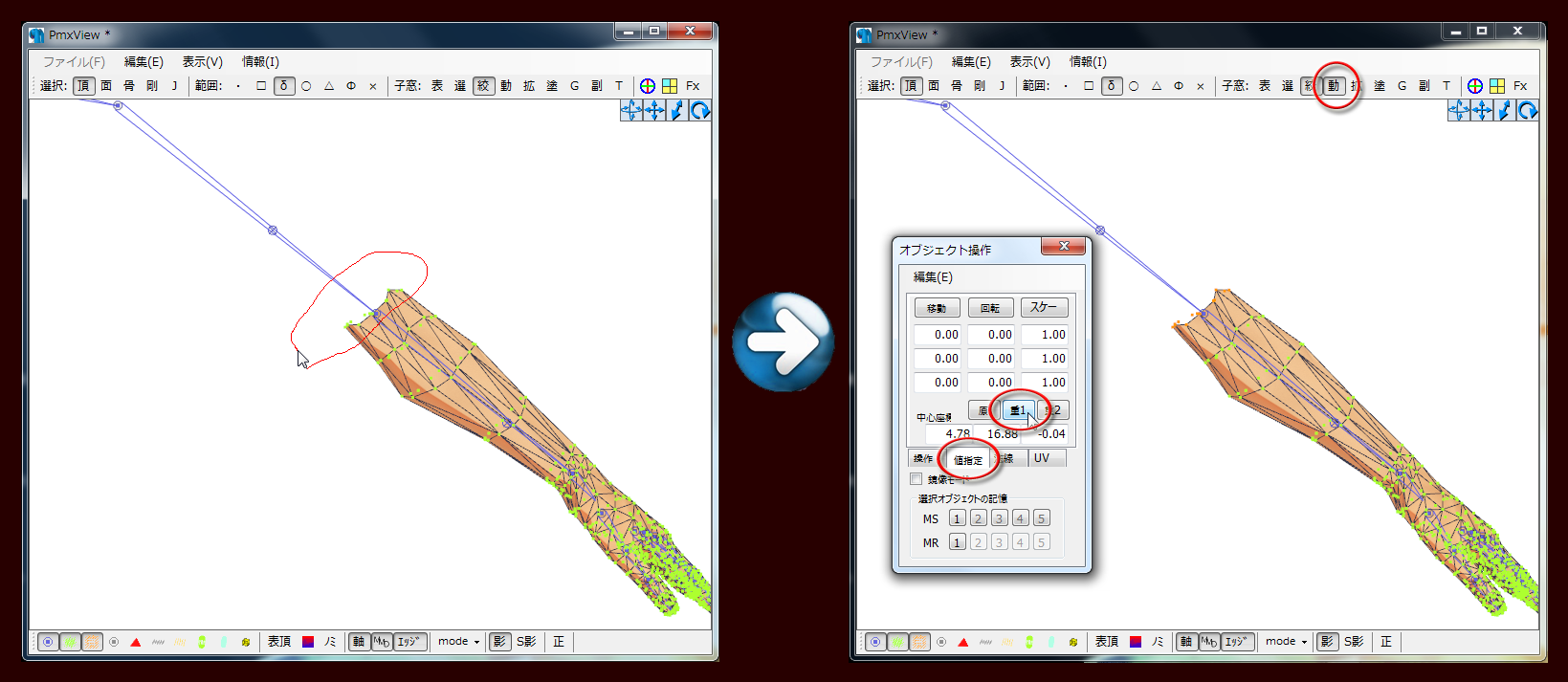
その上にある「スケール」の数値入力欄に「X:0.6、Y:0.6、Z:0.6」と入力して「スケール」ボタンをクリックします。切り口がすぼまれば成功です。これで切り口付近のはみ出し具合がマシになります。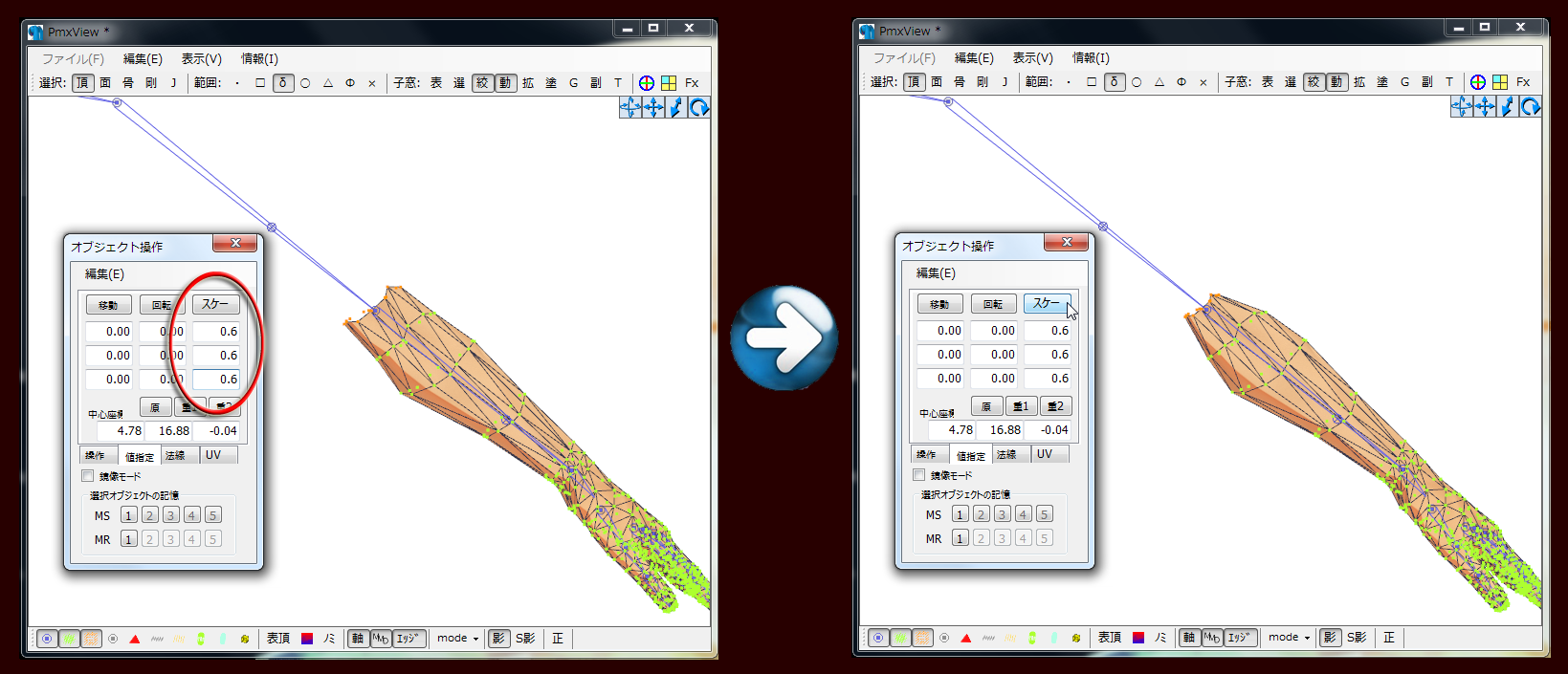
いい感じだったら右ひじでも同様の作業をして、Pmx編集の「ファイル」から「名前を付けて保存」します。ここでは「エースさん 合体07 ひじ.pmx」としました。
【ひじのあたりの修正③:ウェイト調整】
PmxView右下の「mode」を「Weight」にしたらPmx編集の「ボーン」タブにて「左ひじ」を選択します。すると先ほどの切り口のあたりが赤く表示されます。これは、このあたりが左ひじボーンでウェイト描写されているということです。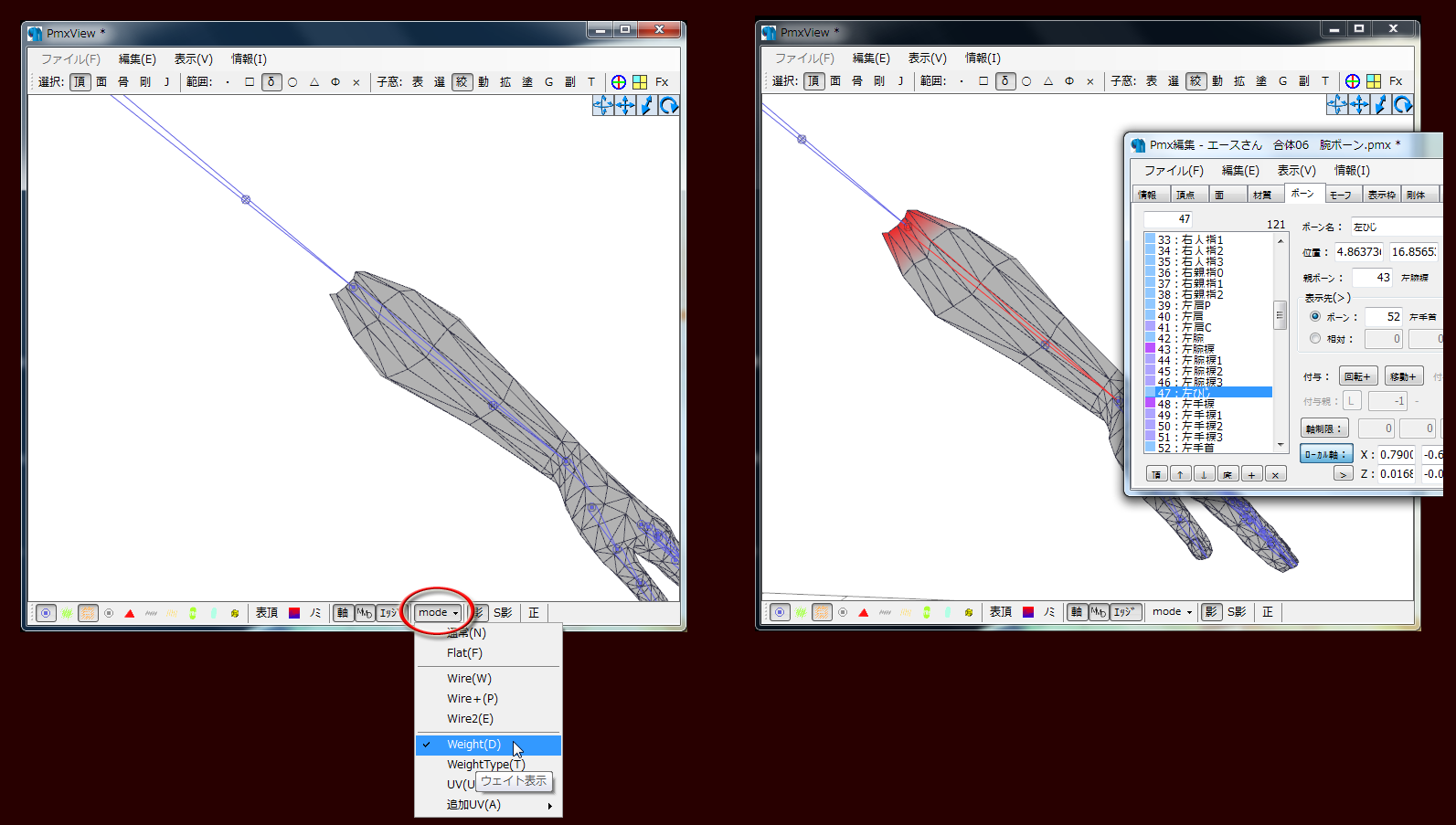
材質「20:シャツ」を表示させてみると、先ほどの切り口とは違う位置で赤くなっています。つまり、肉体と衣装でウェイト設定が異なるので調整しなければなりません。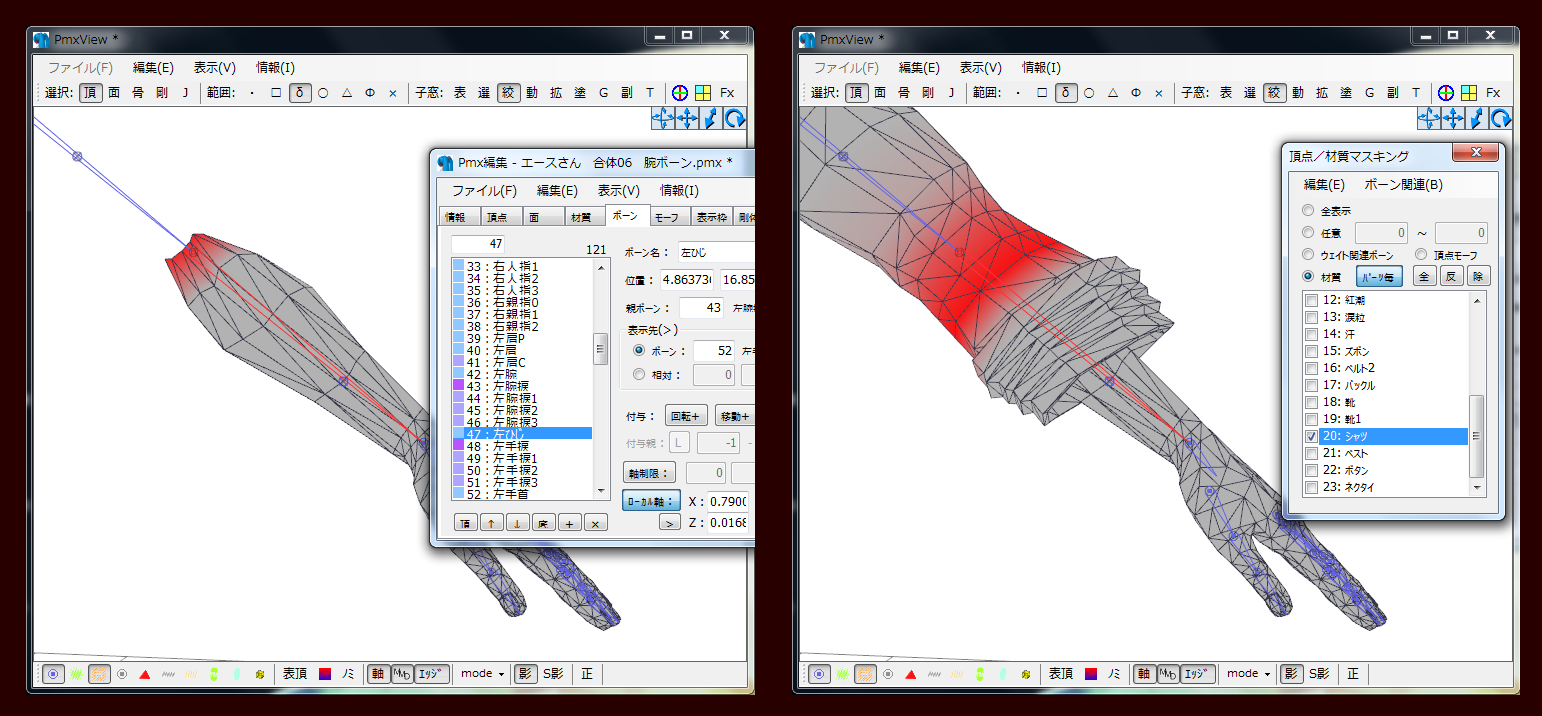
材質「20:シャツ」の表示/非表示を繰り返して観察した結果、切り口の1段下側(手首側)を左ひじ100%で塗ってあげればいいかなーと思います。
PmxView右上の小窓:「塗」でウェイト/UV描写のウィンドウを出したら「対象」は左ひじ、「ウェイト値」は100になっていることを確認します。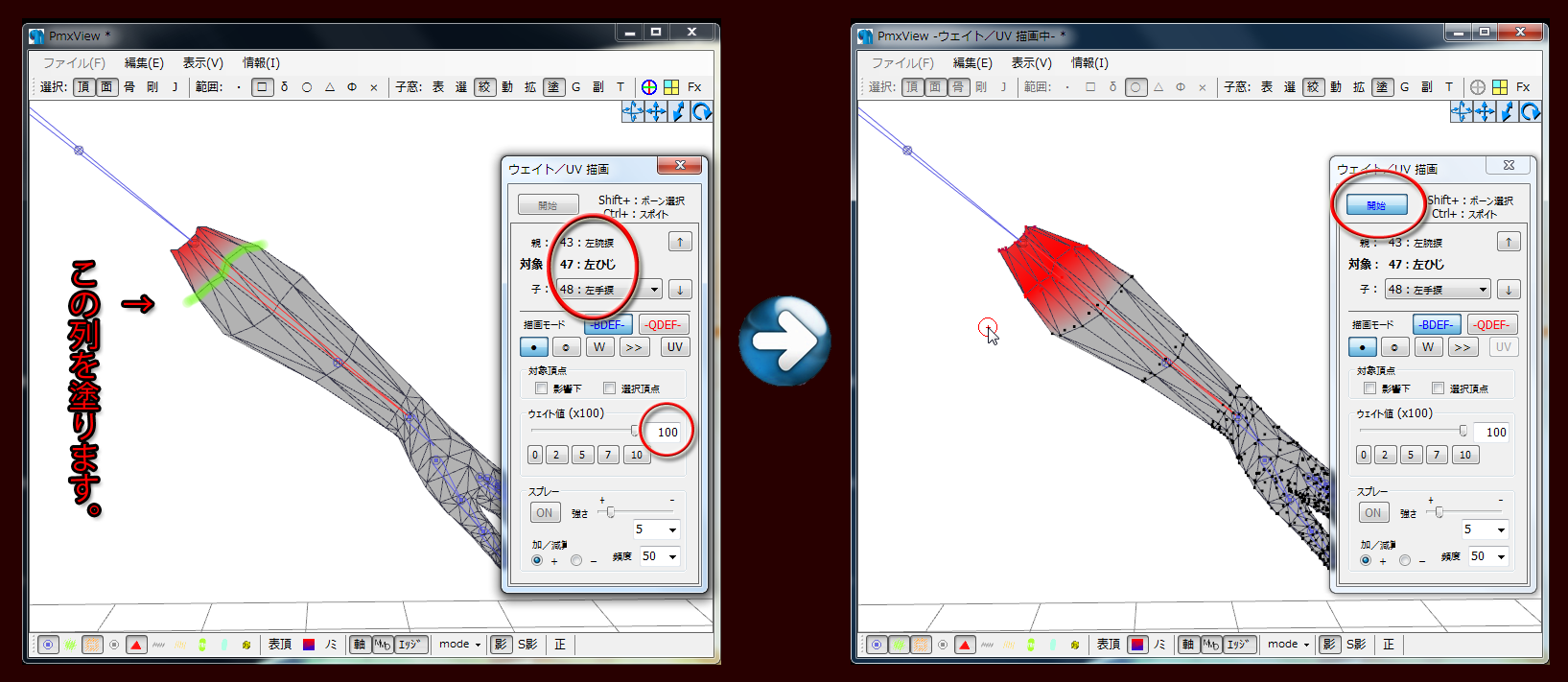
大丈夫そうなら「開始」ボタンをクリックしてウェイト塗りを始めます。マウスをドラッグしたまま塗りたい頂点を通過すると塗れます。
一通り塗り終わったらいろんな角度から眺めてみて、大丈夫そうだったら再び「開始」ボタンをクリックしてウェイト塗りを終了します。
ふたたび材質「20:シャツ」を表示させたら、Pmx編集の「ボーン」タブにて「左手捩」「左手捩1」「左手捩2」「左手捩3」と順番にウェイトの状況を観察します。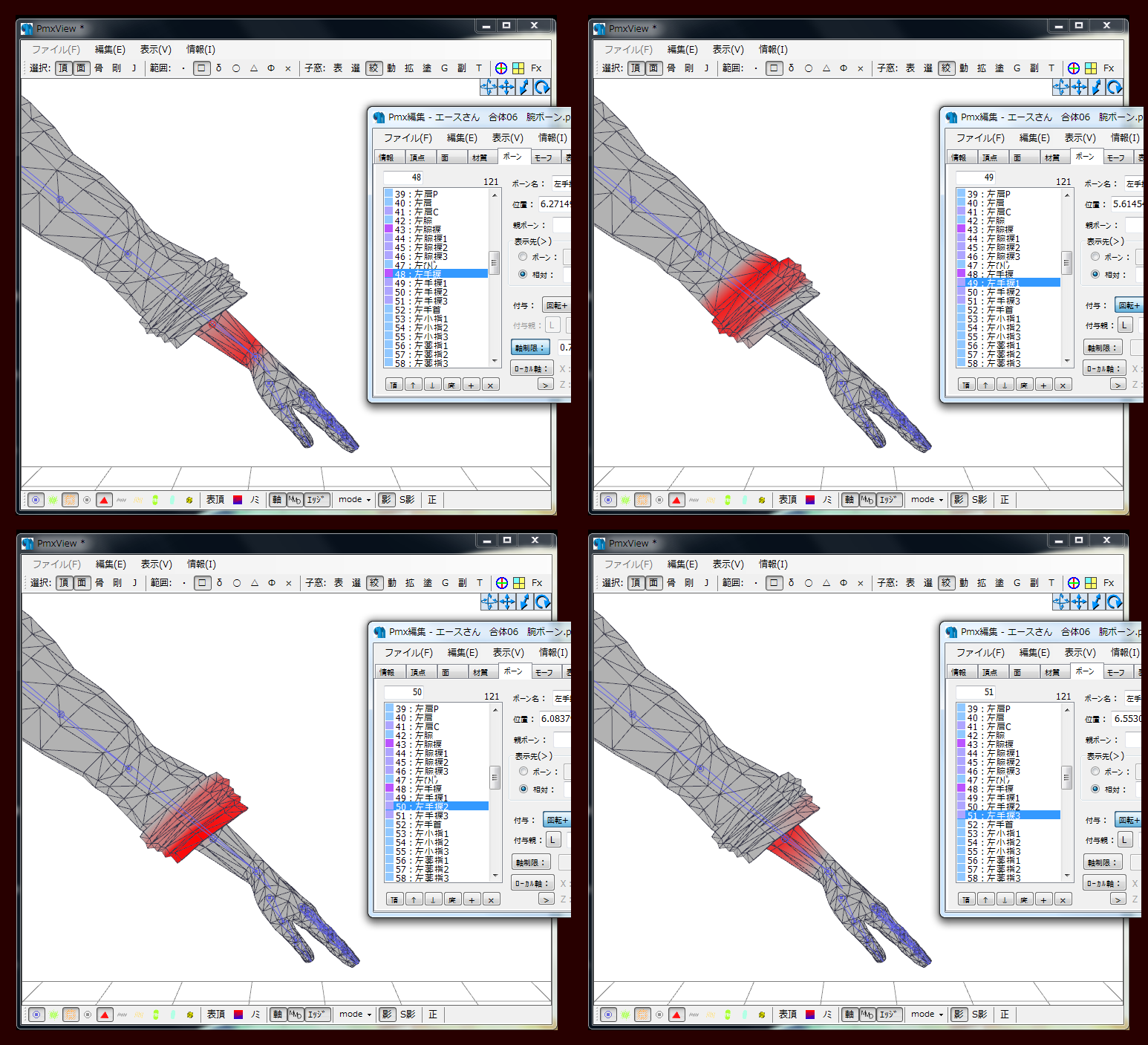
つぎは材質「20:シャツ」を非表示にしてから、先ほどと同じことをします。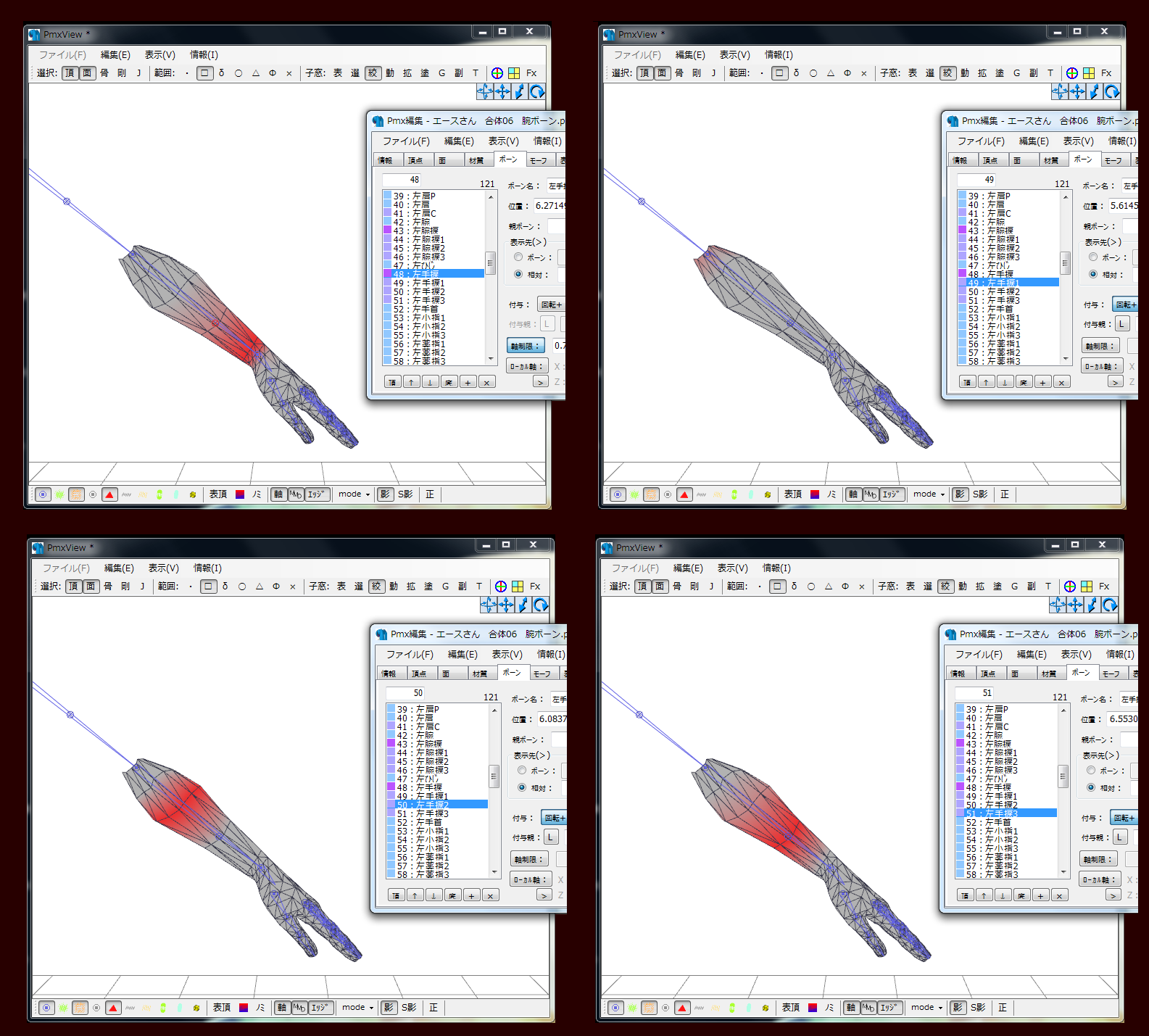
ここで面倒くさいことに気づきました。「左手捩」「左手捩1」「左手捩2」「左手捩3」の4種類のウェイトを塗るには4列分の頂点がほしいのですが、ひじから手首までは3列分の頂点しかありません。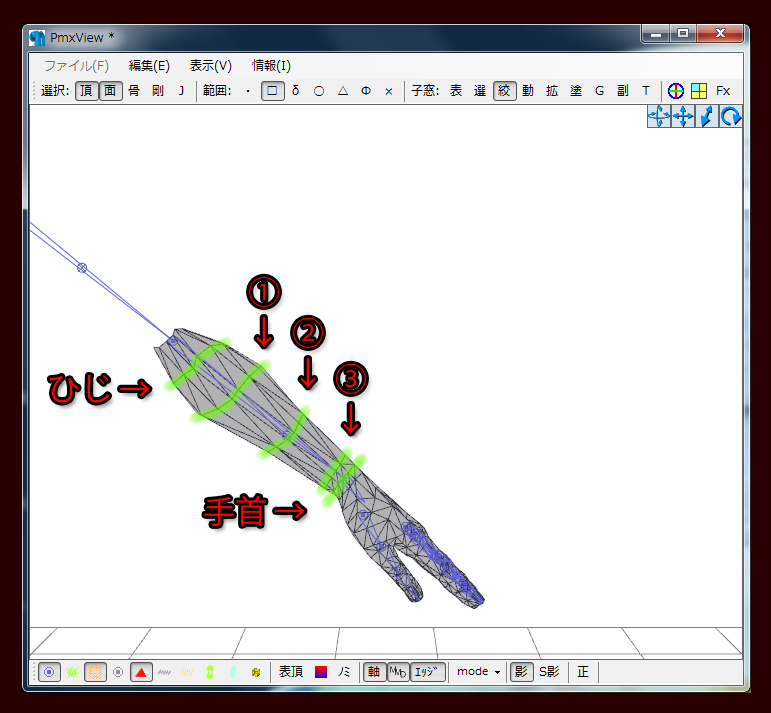
仕方がないのでポリ割をいじって1列分増やします。PmxView右上の「4画面モード」のアイコンを選択状態にして、4分割された画面のうち右下部分の、正面からの視点のものに注目します。作業はここでやります。
PmxView右下の「正」を選択してパースをOFFにしたら、手首のあたりがよく見えるように視点を調整します。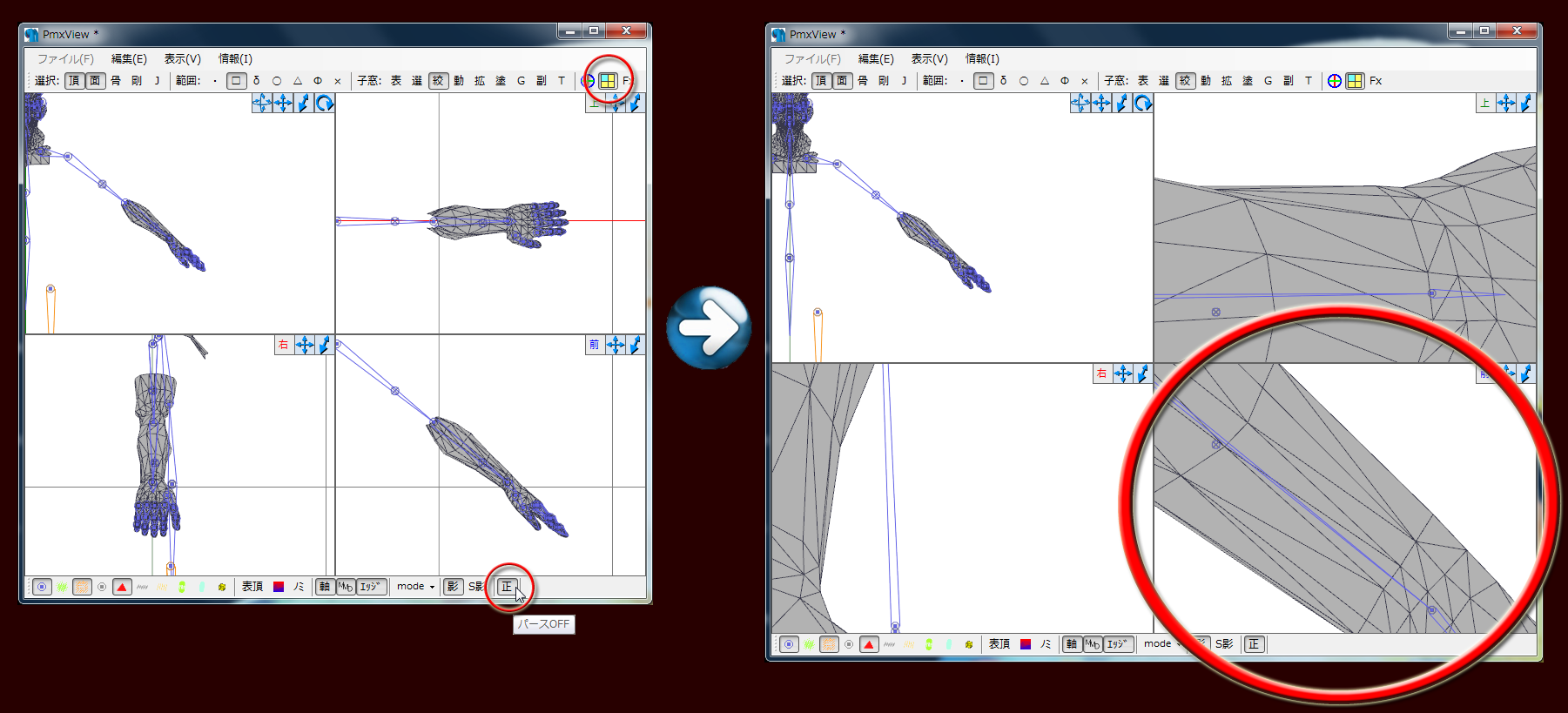
PmxView小窓:「拡」で拡張編集のウィンドウを出したら、「ナイフ」の欄の「正面を向いている面のみ」のチェックを外してから「開始」ボタンをクリックします。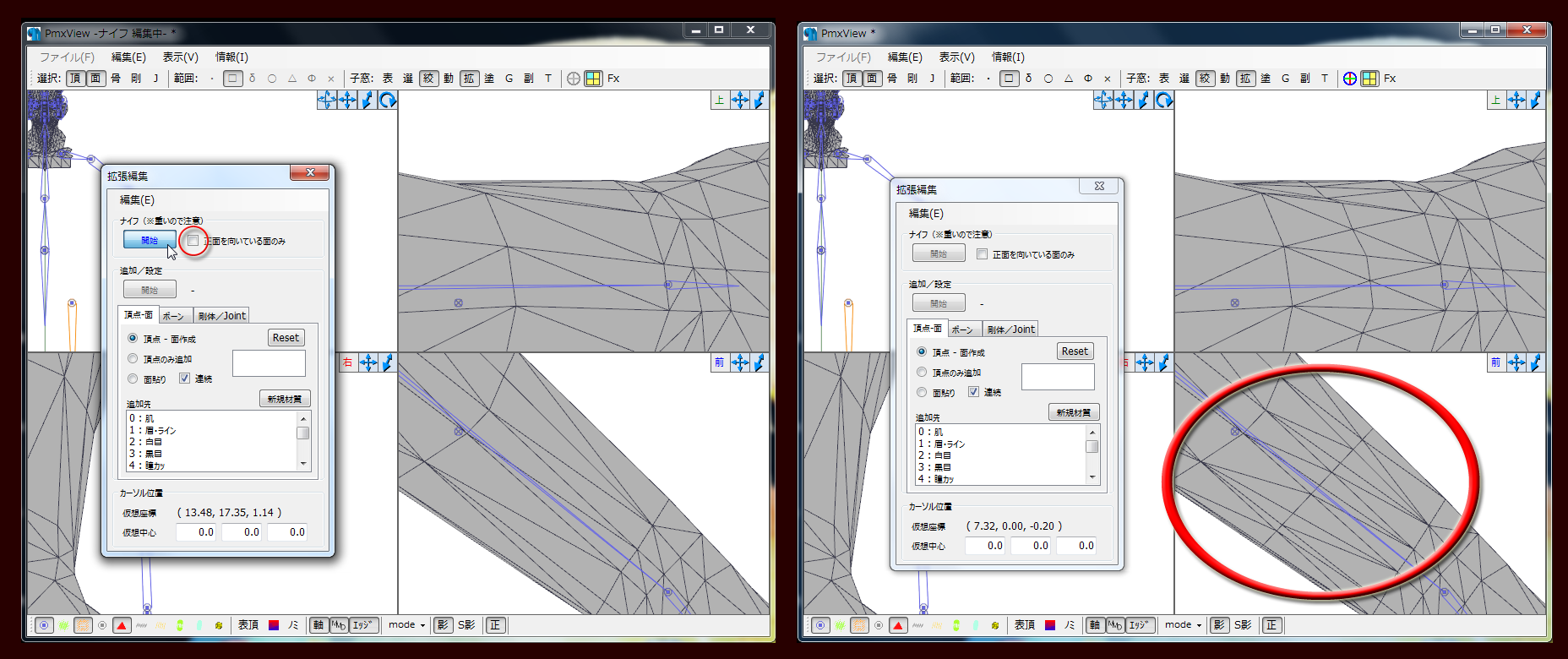
マウスをドラッグして切れ目を入れたら、ふたたび「開始」をクリックして終了させます。
4画面モードを解除したらPmxView左下の「頂点」アイコンを選択状態にして、いま切れ目を入れたあたりをいろんな角度から眺めてみていい感じかどうか確認します。いい感じだったら右ひじでも同様の作業をして、Pmx編集の「ファイル」から「名前を付けて保存」します。ここでは「エースさん 合体08 腕ポリ割.pmx」としました。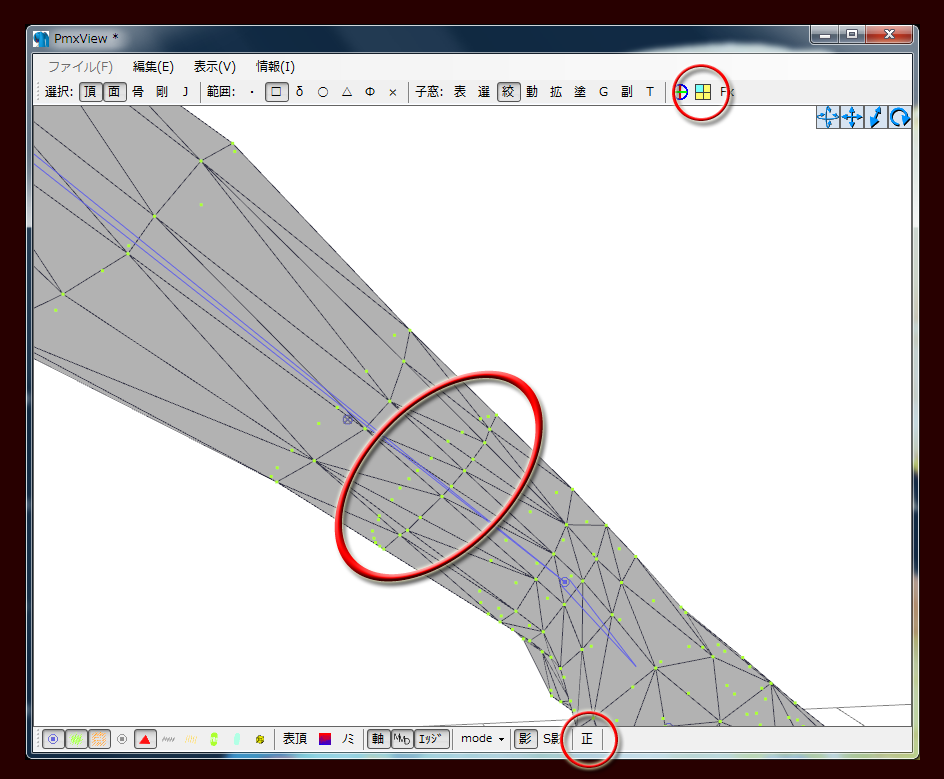
【ひじのあたりの修正④:続・ウェイト調整】
準備が整ったので、順番にウェイトを塗っていきます。画像を参考にしていただいて、1列ごとに各ボーンのウェイトを割り当てる感じでいきます。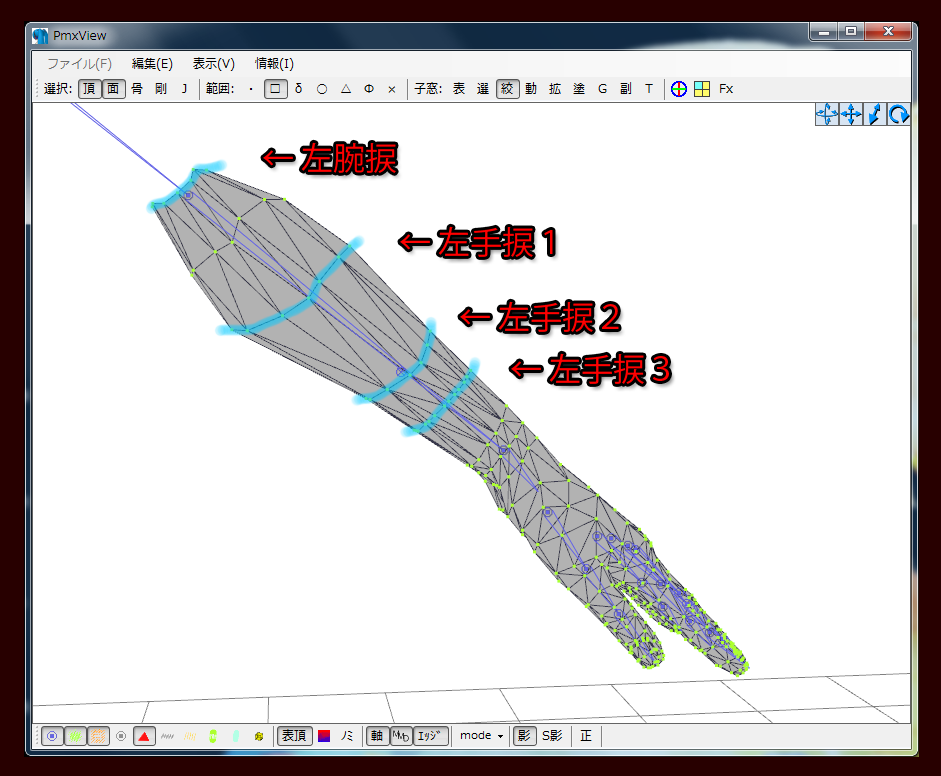
まずは「左手捩1」からやってみます。Pmx編集の「ボーン」タブにて「49:左手捩1」を選択しておきます。
小窓:「塗」でウェイト/UV描写のウィンドウを出したら、対象:が「49:左手捩1」、ウェイト値が「100」になっていることを確認して、ウィンドウ上部の「開始」ボタンをクリックします。
マウスをドラッグして画像のような感じになるようにウェイトを塗っていきます。いい感じになったら再び「開始」ボタンをクリックしてウェイト描写を終了します。
つぎは「左手捩2」を塗ります。Pmx編集の「ボーン」タブにて「50:左手捩2」を選択したら、先ほどと同様の手順でウェイトを塗ります。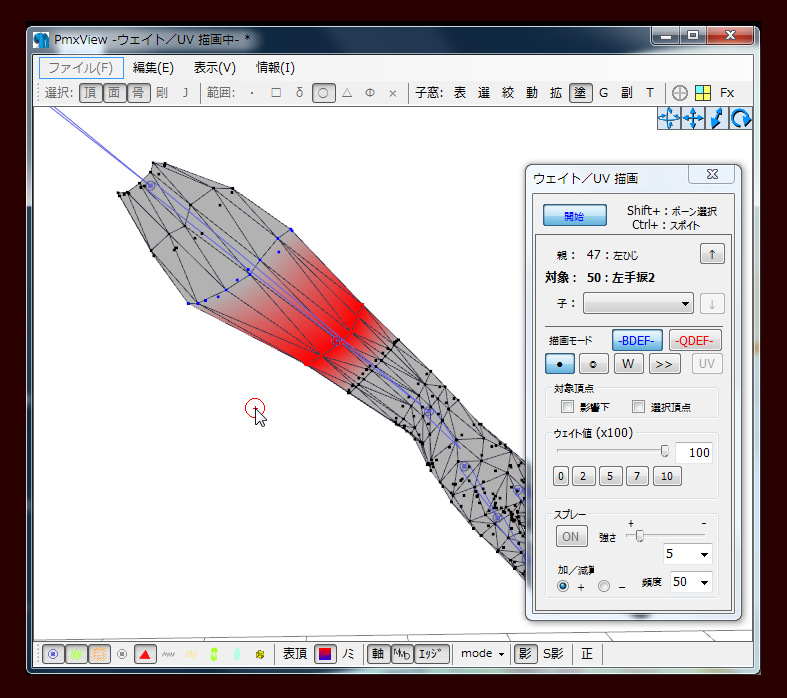
続いて「51:左手捩3」も同様にやっつけます。
最後に切り口を「43:左腕捩」で塗ります。
いい感じだと思ったら右腕のほうにも同様の作業ををして、Pmx編集の「ファイル」から「名前を付けて保存」します。ここでは「エースさん 合体09 腕ウェイト.pmx」としました。
MMDで動作確認してみます。うーん、一般的なモーションだと大丈夫そうですが 、一部の激しいモーションだとまだひじのあたりがはみ出すシーンがありました。気になるようでしたら以前の作業でしたように、ひじの切り口をさらにすぼめてください。(ひじの切り口の頂点を選択 → 小窓:「動」のオブジェクト操作ウィンドウの「値指定」タブにて「重1」ボタンで中心座標を設定 → X、Y、Z座標ともに「0.6」と入力して「スケール」ボタンをクリック、で様子を見てください。)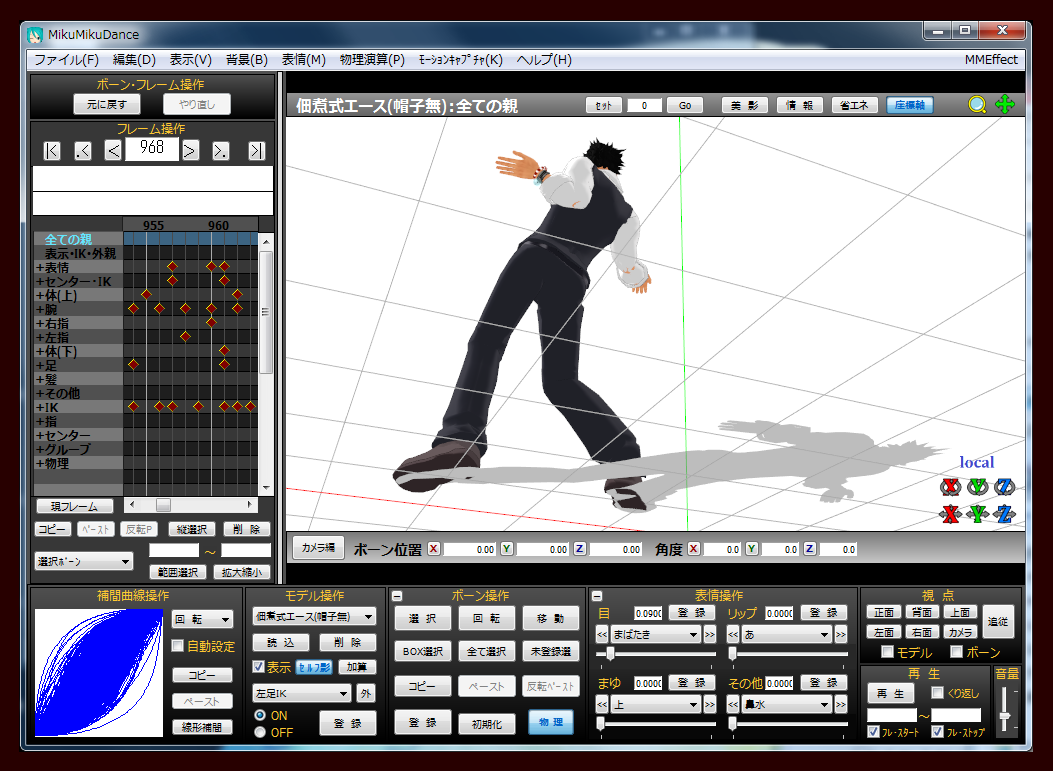
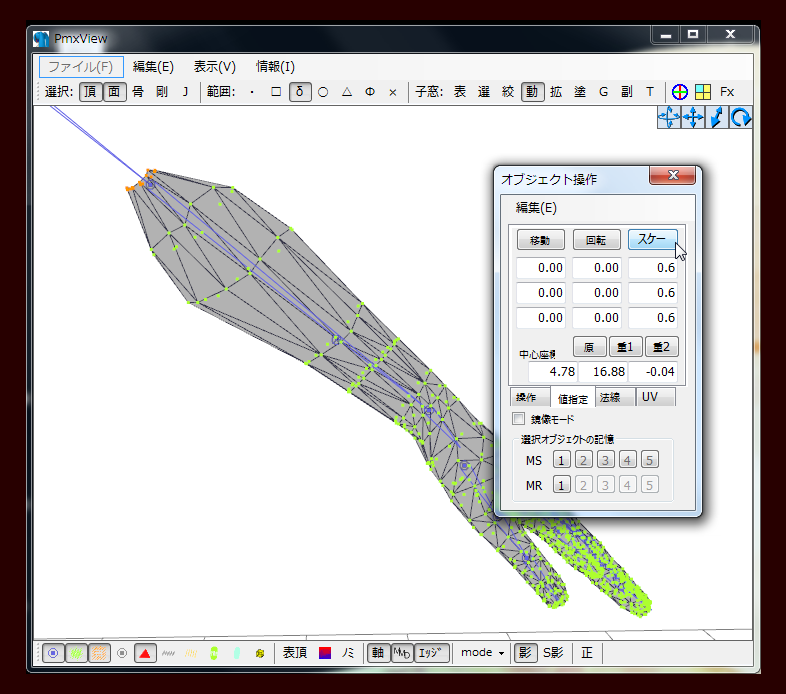
【シャツがベストを突き抜ける①】
※お着替えに関係ない箇所に手を入れるのは恐縮なのですが、ダンスしているとシャツの一部がベストを突き破って出てきてしまうのは個人的にとても気になってしまうので、調整させていただこうと思います。
※とはいえ、もはやこれ以上時間も手間もかけたくないのが本音なので、ここも手抜きなやり方でサクっといきます。この方法はダンス向けというか動画向けのセッティング(シャツとベストの境界線の造形が劣化するので、動いている間はそうでもないですが静止状態だと若干気になるレベルかもしれません)なので、静止画がメインの方はこの工程はスルーしたほうがいいと思います。
PmxEditorに「エースさん 合体09 腕ウェイト.pmx」を新規で読み込んだら、PmxViewの選択:は「頂」、範囲:は「○」、左下のアイコンは「頂点」と「選択頂点」、「表頂」を選択状態に、「mode」は「Wire+」にします。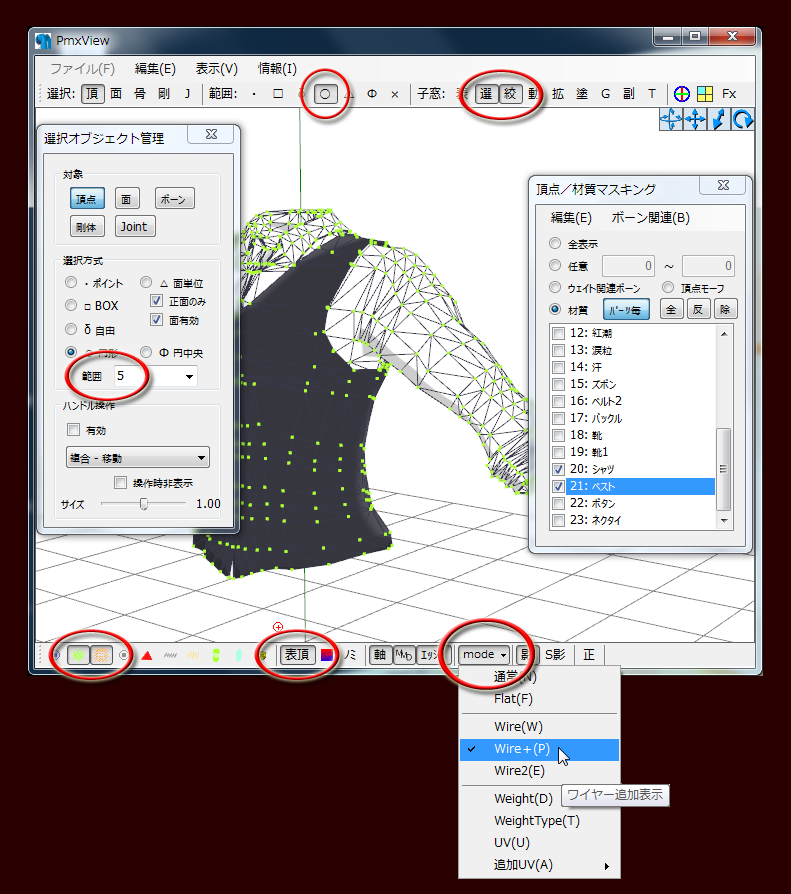
小窓:「選」で選択オブジェクト管理のウィンドウを出したら、「選択方式」が「○ 円形」になっていることを確認して、その下の「範囲」を「5」にします。
小窓:「絞」で材質「20:シャツ」と「21:ベスト」だけを表示させたら準備完了です。まずは左肩のあたりからやってみます。
まずは画像を参考にしていただいて、ベストの左肩部分を選択したら、PmxViewメニューの「編集」から「選択オブジェクト」に進んで「範囲中央位置をベクトルコピー」します。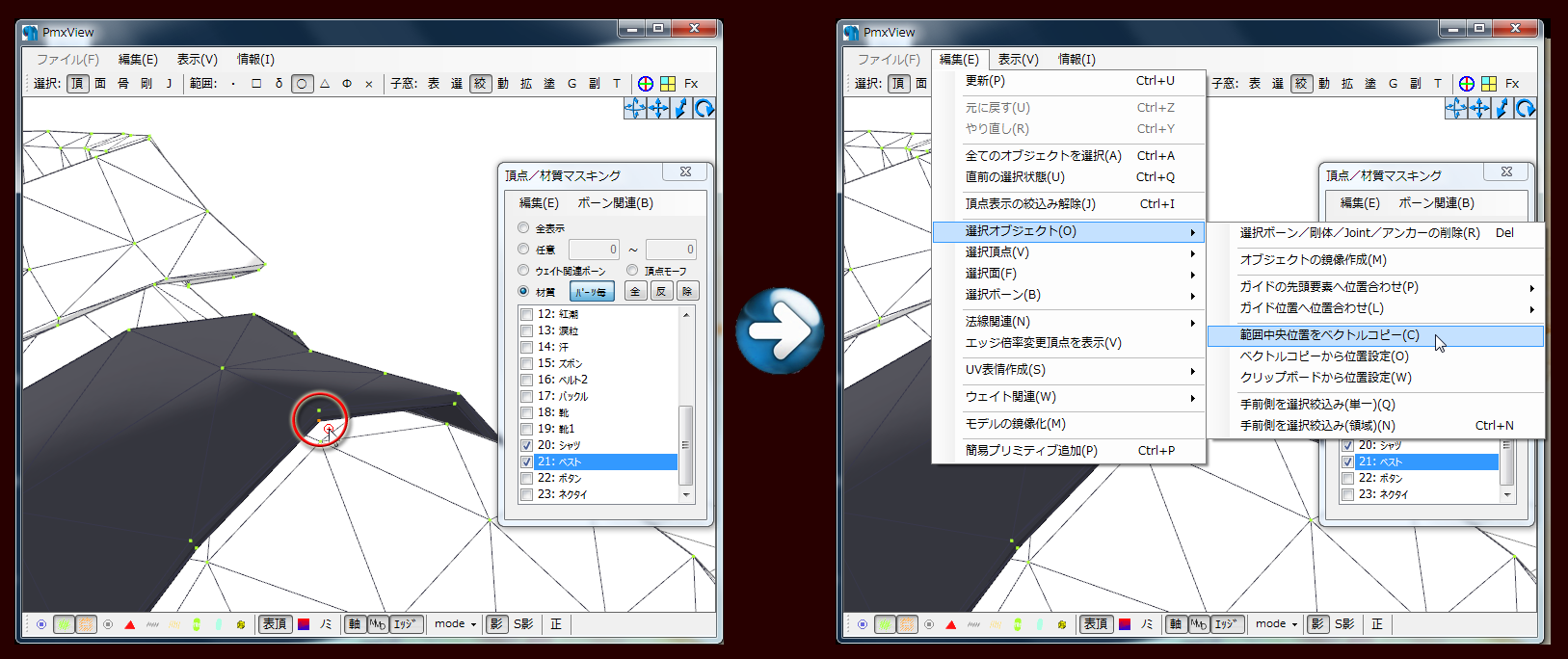
次に、その近くにあるシャツ側の頂点を選択したら、PmxViewメニューの「編集」から「選択オブジェクト」に進んで「ベクトルコピーから位置設定」します。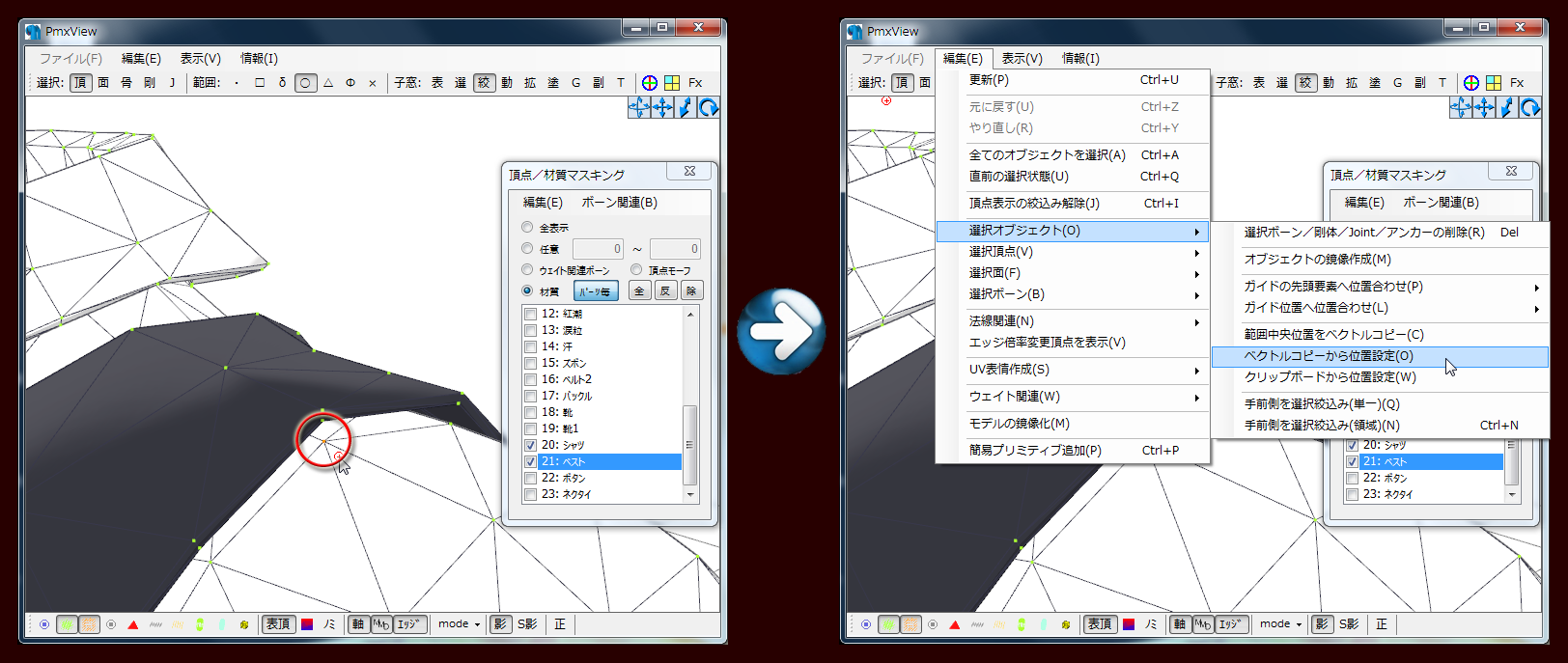
するとシャツとベストのすき間がなくなります。この手順を繰り返して、シャツとベストの頂点位置を一致させていきます。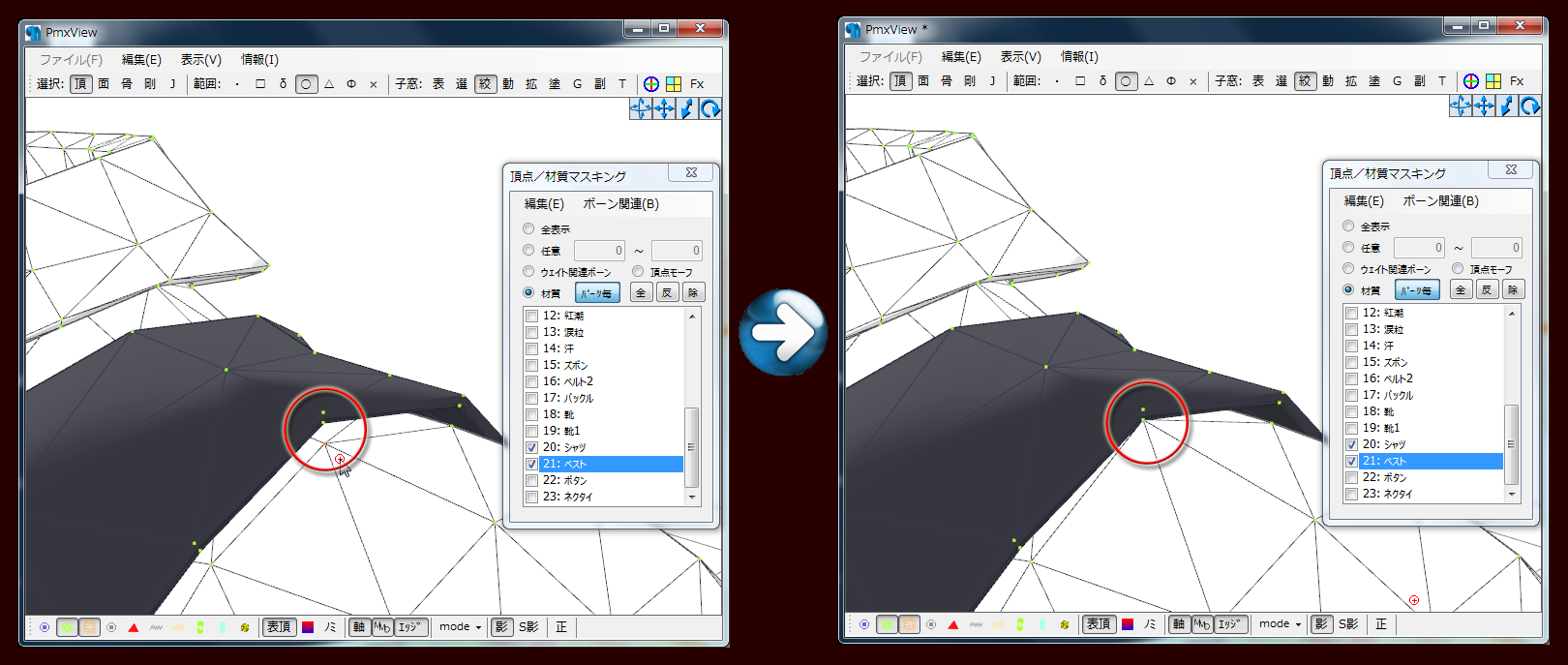
最初の箇所から前方に向かって作業を進めたところ、5箇所目でベスト側とシャツ側の位置のずれがけっこうあるなーと思いました。こういうときは、まずはベスト側の頂点をベクトルコピーしたら材質「21:ベスト」を非表示にして、ベストの下に隠れる位置の一番近い頂点を探して「ベクトルコピーから位置設定」します。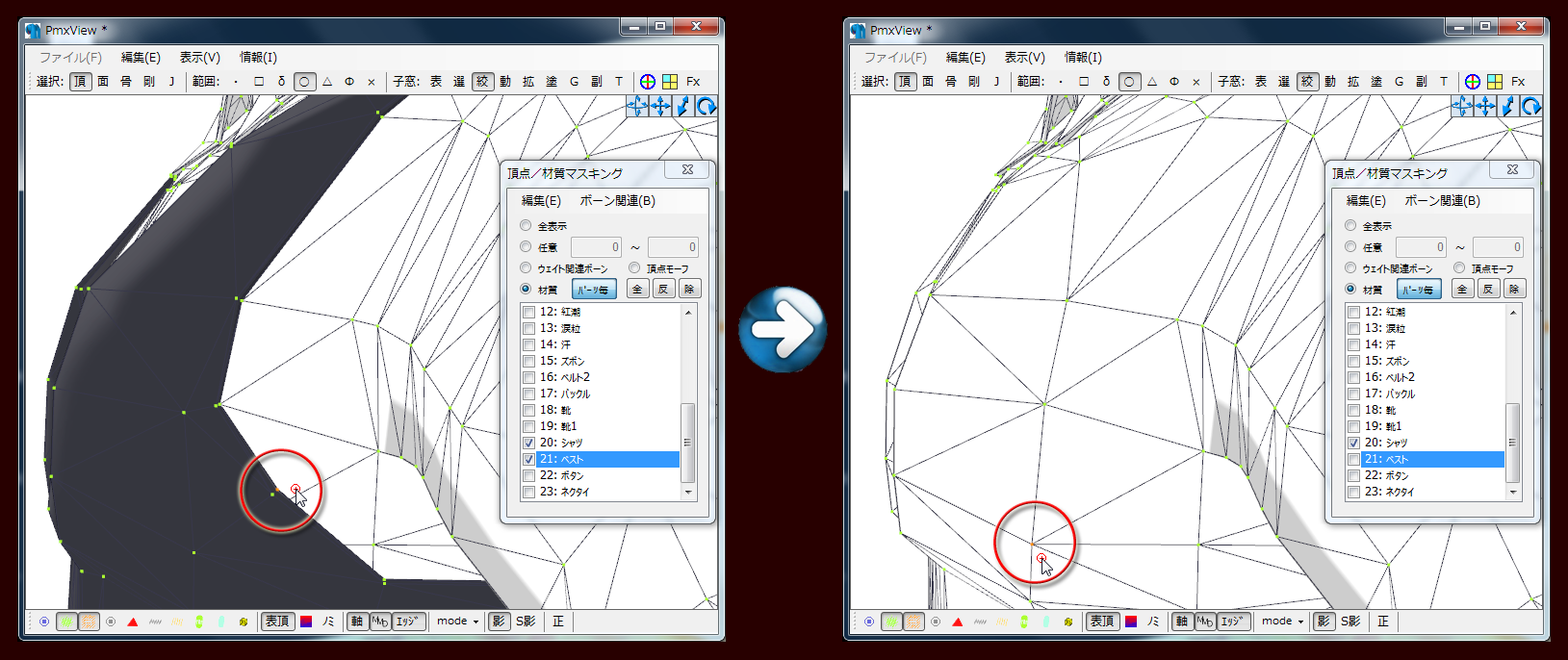
次の箇所も同じ要領で。
とりあえず一周させたら、確認のために少し面を削除してみます。まずは肩の最上部から前方に向かってやってみます。材質「21:ベスト」の表示/非表示を繰り返して、どの面を削除するのか検討します。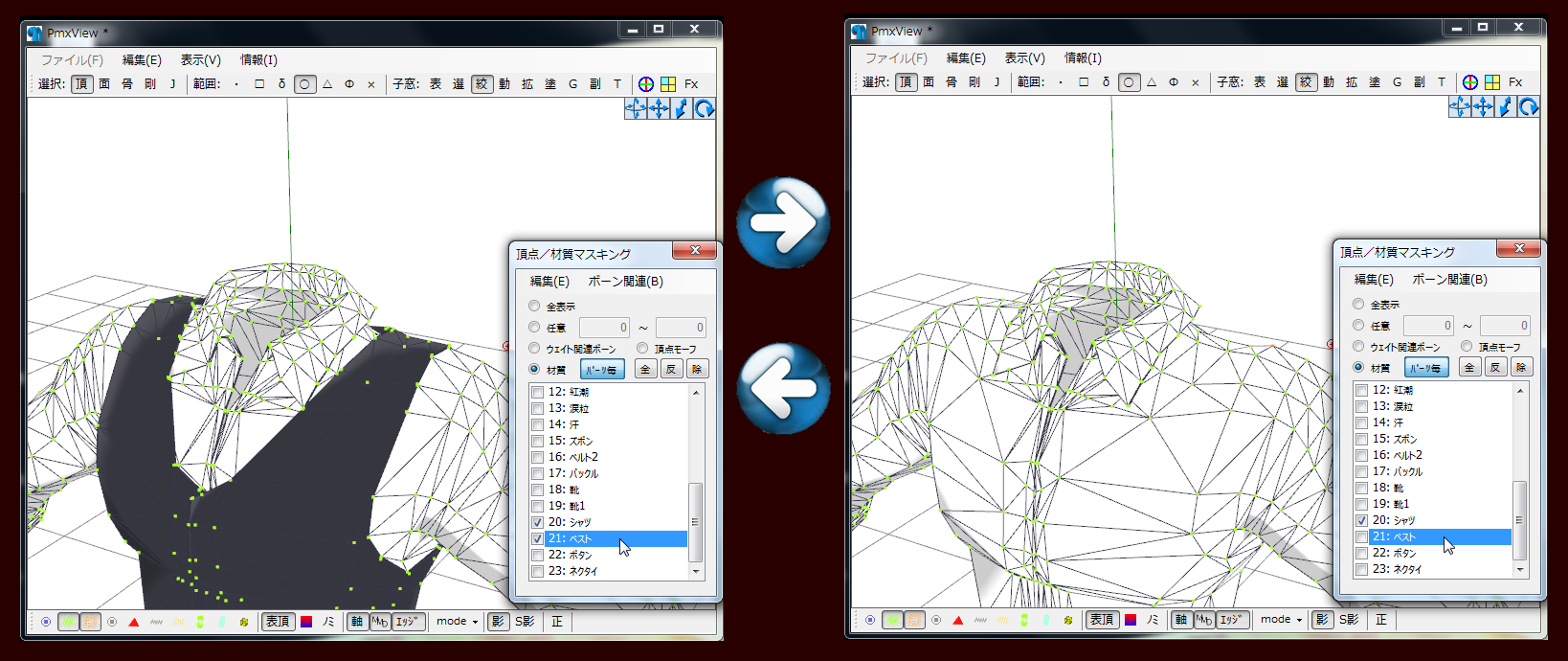
PmxViewの選択:は「面」、範囲:は「△」にしたら、Shift キーを押しながら面を選択していきます。あ、このときShift キーは追加選択の役割を果たします。もしも余計な面を選択しちゃったら、Ctrl キーを押しながら面をクリックしてあげればそこだけ選択解除されます。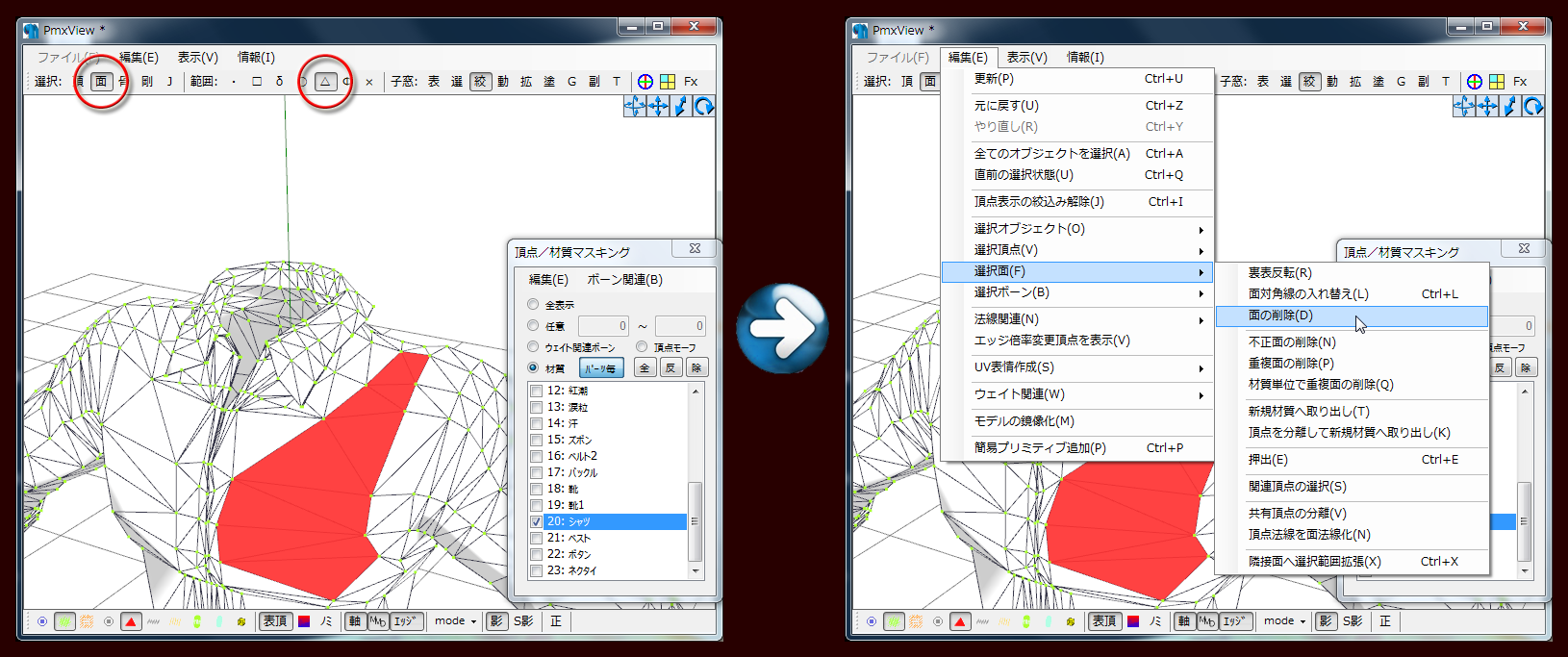
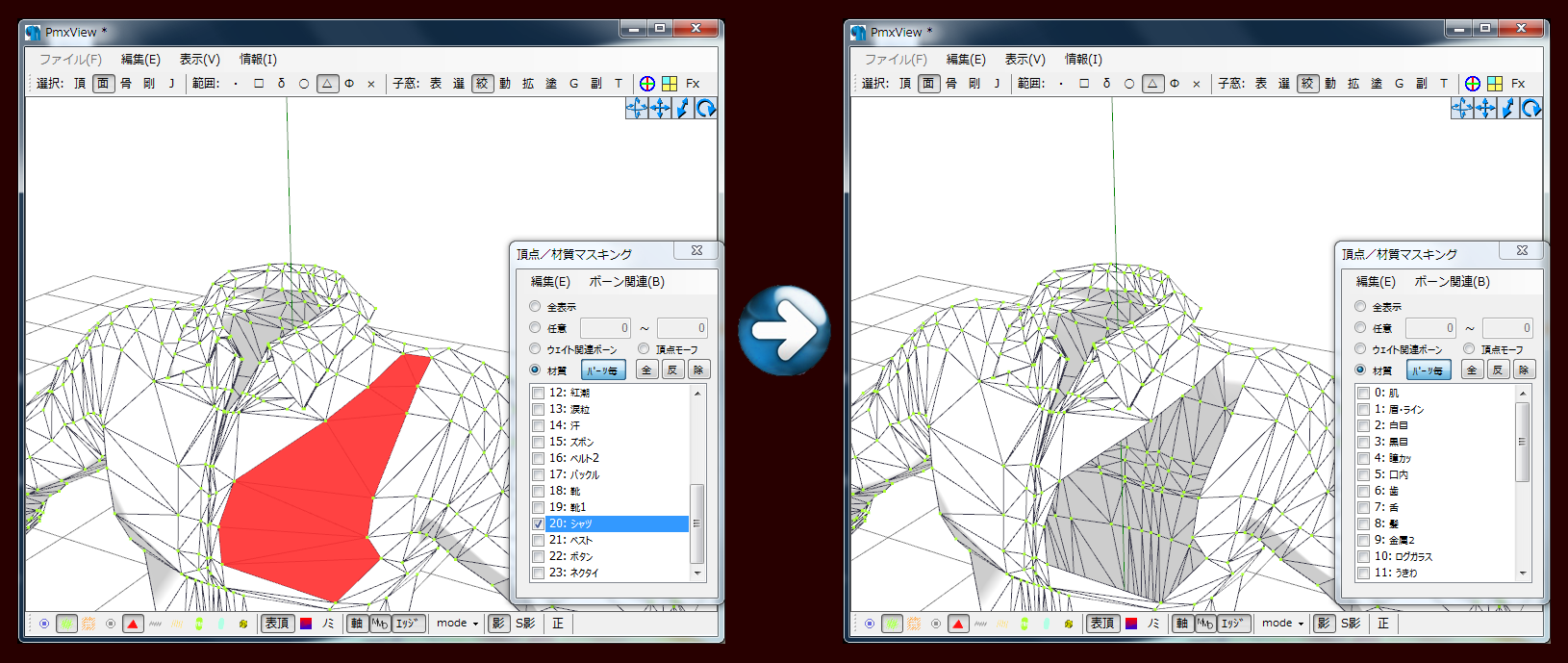
削除する面を選択したらPmxViewメニューの「編集」から「選択面」に進んで「面の削除」をします。大丈夫そうなら、これを一周分やってみます。このときベストの表示/非表示を繰り返して削除すべき面を把握しながら作業するようにしてください。
作業を続けていたら、脇の下やや後方にて、ポリ割の関係上そのまま削除するのはヤバそうな箇所がありました。画像を参考にしていただければ、どう都合が悪いのかが分かっていただけると思います。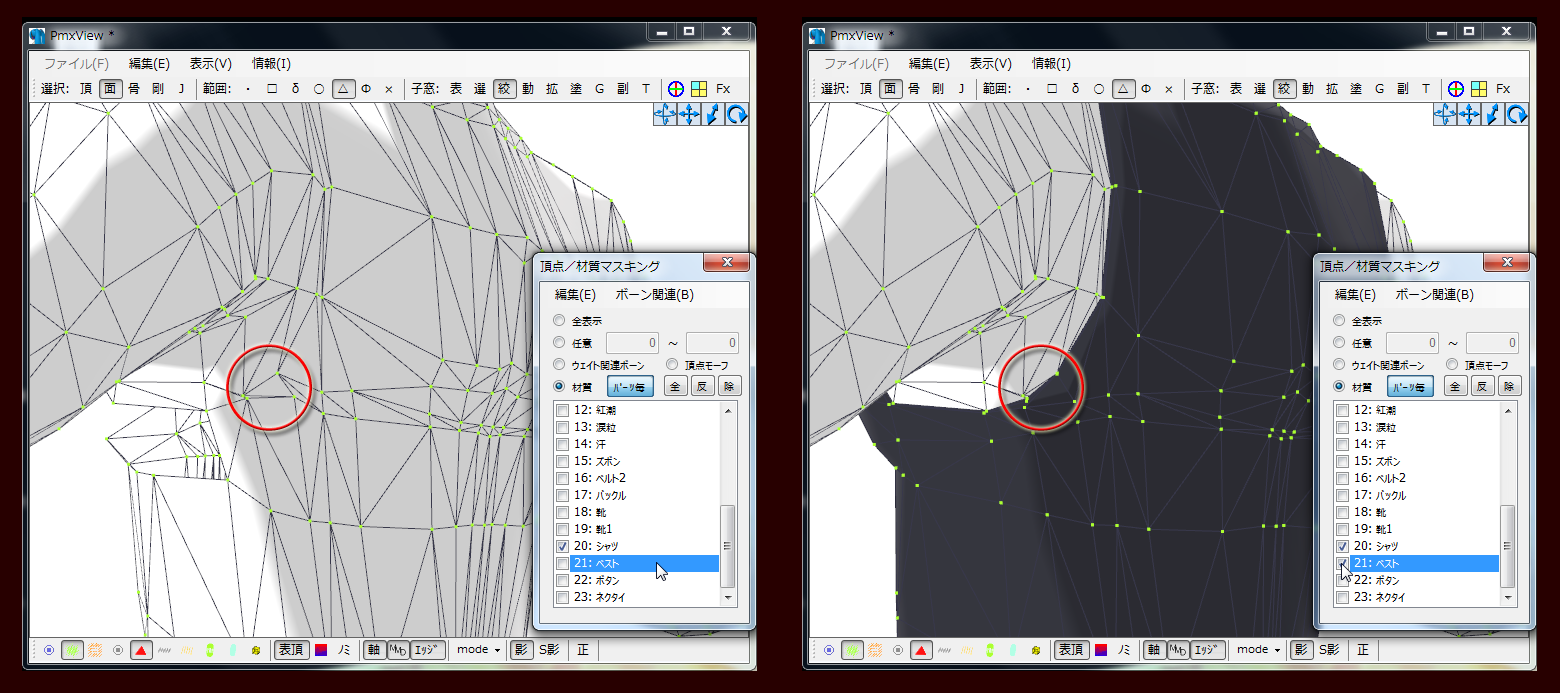
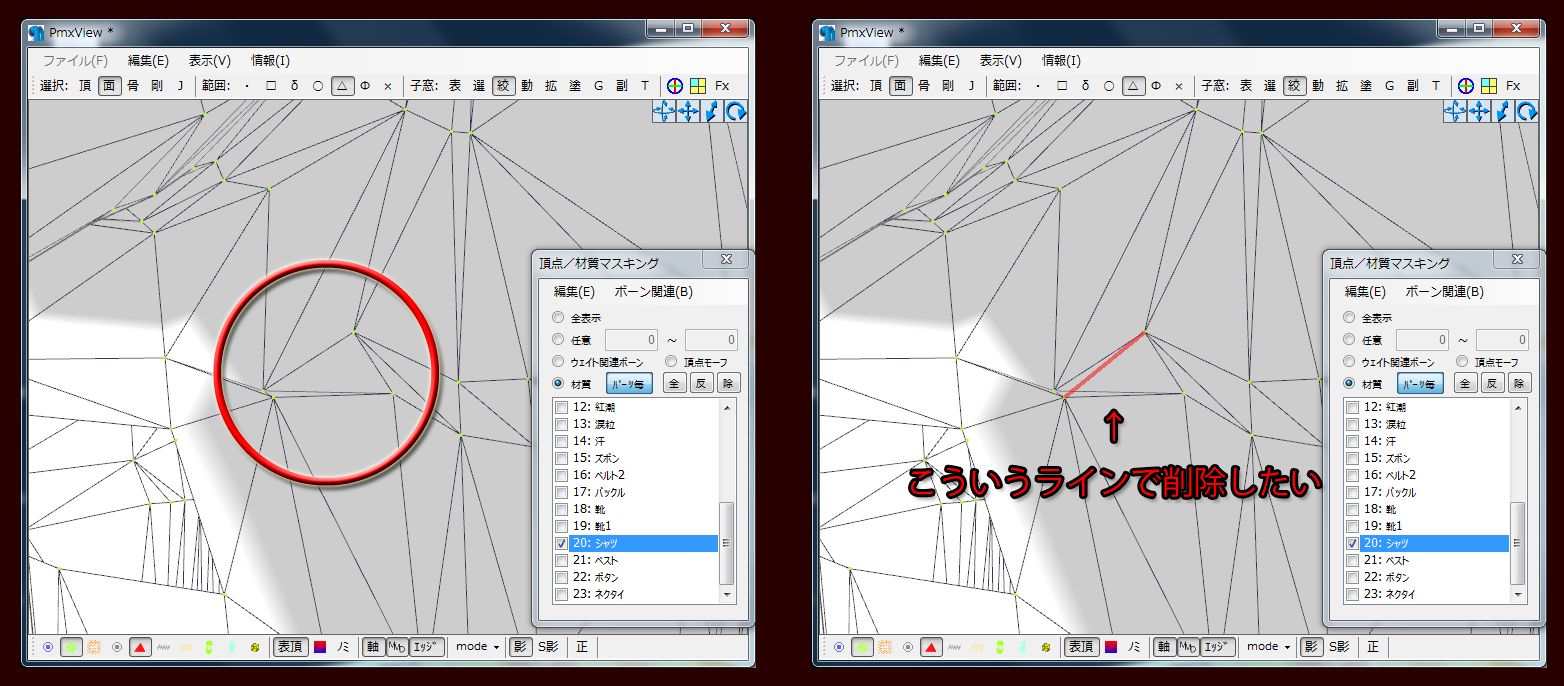
この場合はポリ割の分割線を入れ替えてあげます。まずは問題の箇所の面をふたつ選択状態にします。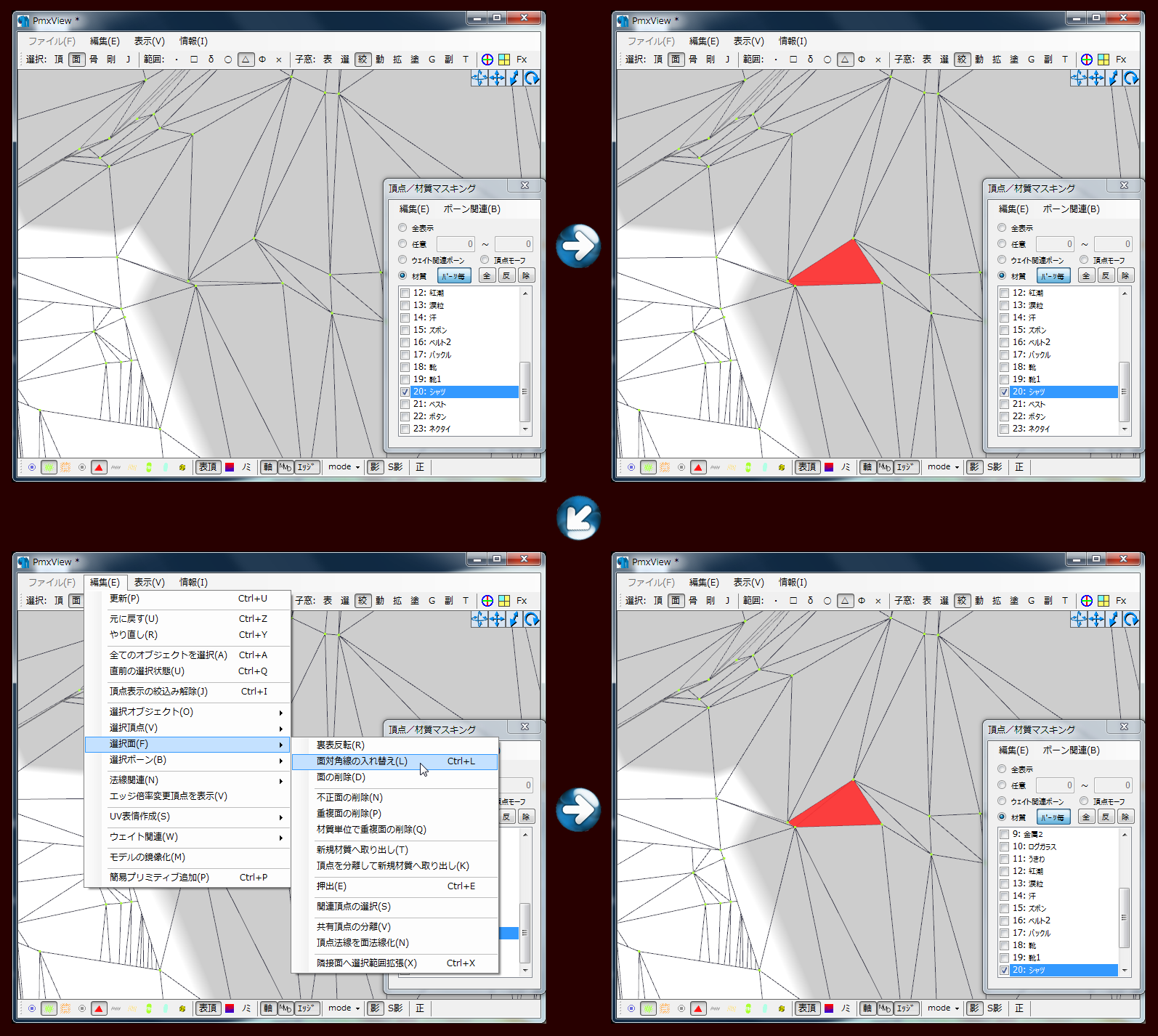
PmxViewメニューの「編集」から「選択面」へ進んで「面対角線の入れ替え」をします。面の選択を解除してあげれば対角線が入れ替わっていい感じになっているのが確認できます。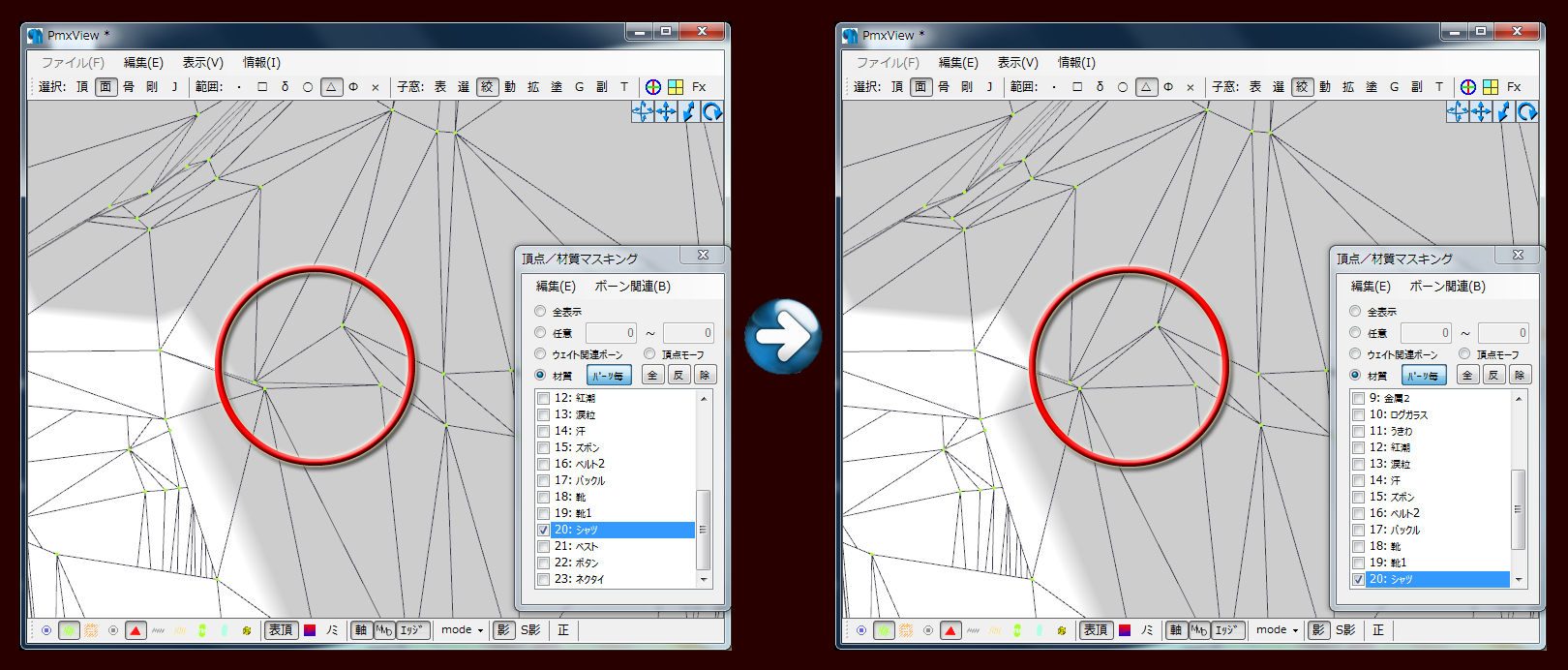
そんな感じで1周分削除したら、「21:ベスト」の表示、非表示を繰り返しながらいろんな角度で眺めてみて、問題ないかどうかよく確認します。大丈夫そうならPmx編集で「名前を付けて保存」しておきます。ここでは「エースさん 合体10 シャツ01.pmx」としました。
あとは同じように反対側の腕周りもやっつけてください。あ、こちら側はポリ割が多少違うようですので、もしも画像みたいな線が残っちゃった場合は、PmxViewの選択:「頂」、範囲:「δ」にします。PmxView下部の「表頂」を選択解除したら線の先端部分の頂点を範囲選択して、Shift + Delete で削除します。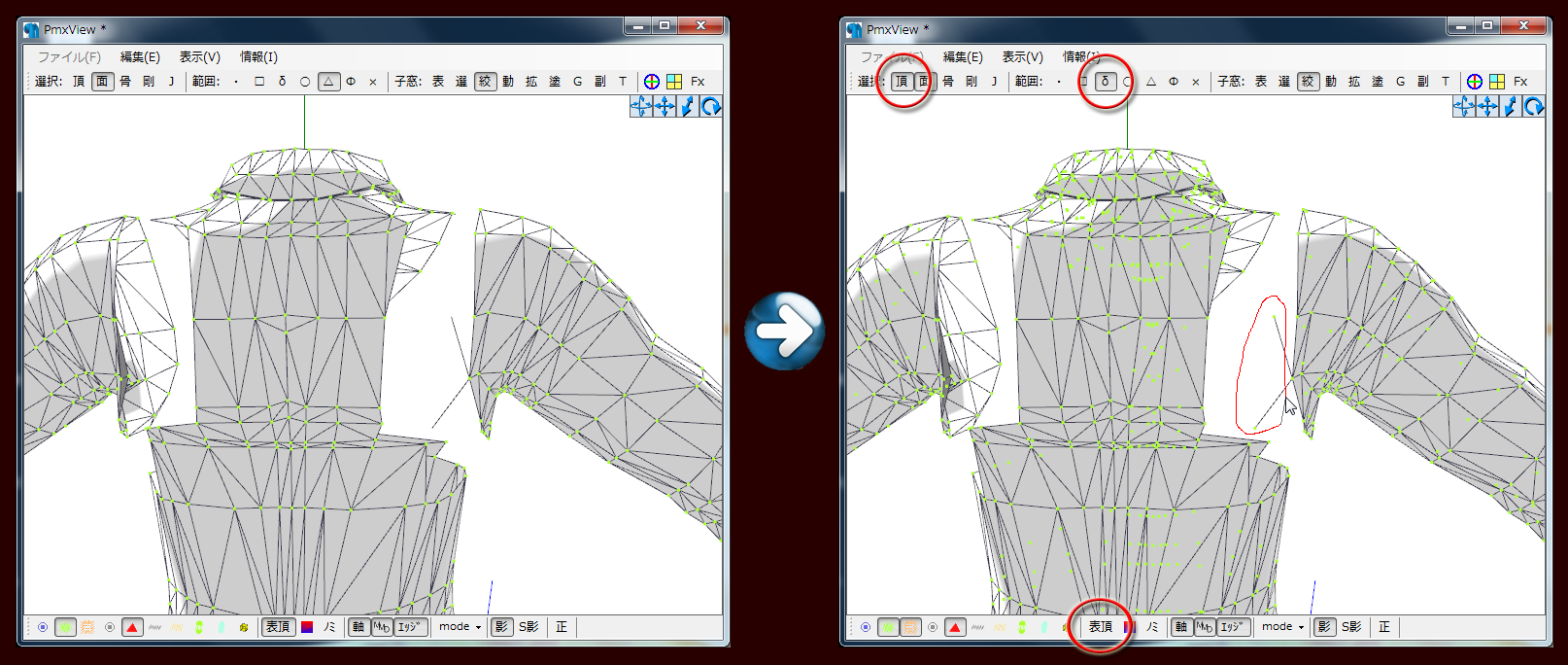
作業後よく確認してみて大丈夫そうならPmx編集で「名前を付けて保存」しておきます。ここでは「エースさん 合体10 シャツ02.pmx」としました。
【シャツがベストを突き抜ける②】
次は首周りをやっつけます。これも左肩最上部から前方に向かって作業することにします。
画像を見ていただきたいのですが、ネクタイがベストに入っていくあたりでは頂点移動をしないようにします。ここはすき間がないと残念な感じになってしまいます。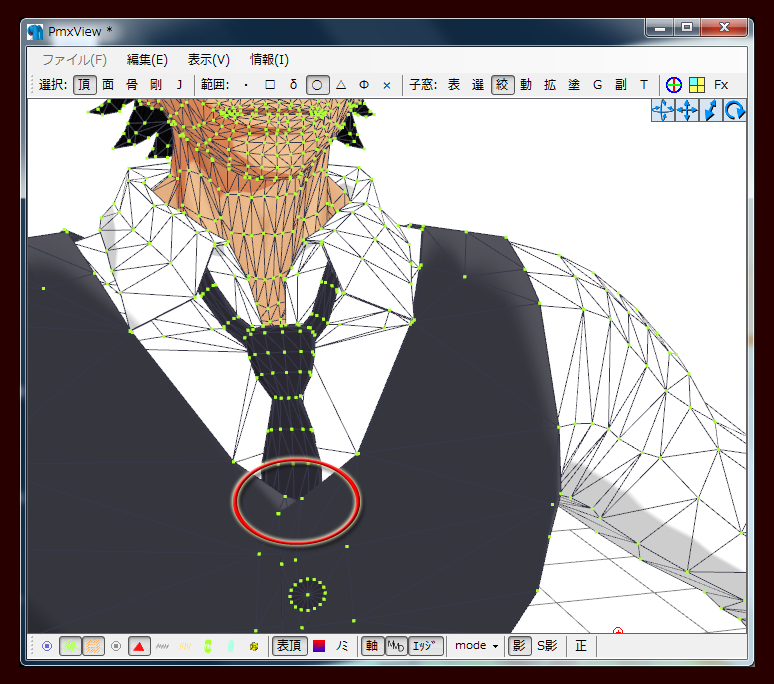
あとは背中のあたりは、普通にやるとこんな感じですき間ができると思います。この場合は、まずはすき間のあたりの両サイドにあるベスト側の頂点を選択します。Shift キーを押しながら2つの頂点をクリックしてください。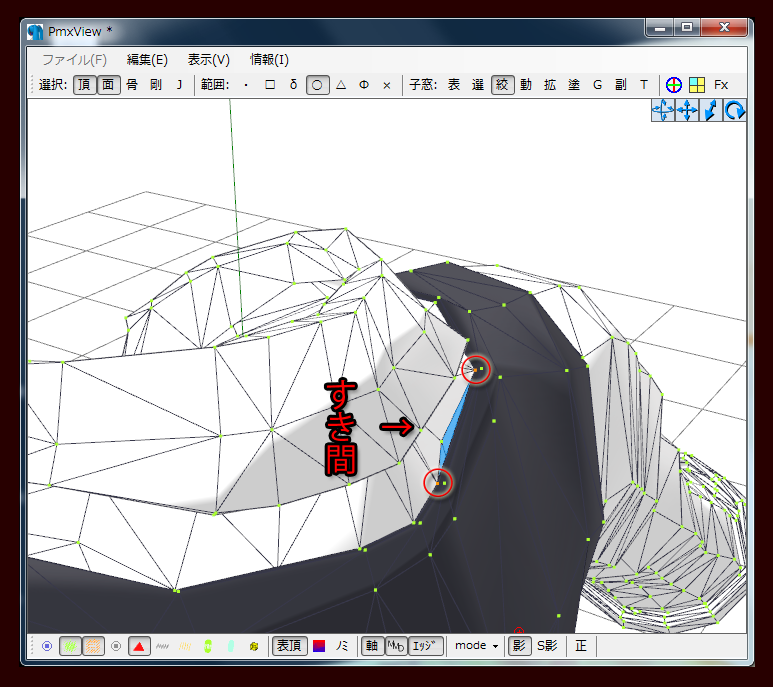
そしたらいつものように「範囲中央位置をベクトルコピー」したら、シャツ側のへこんだ箇所の頂点を選択して「ベクトルコピーから位置設定」します。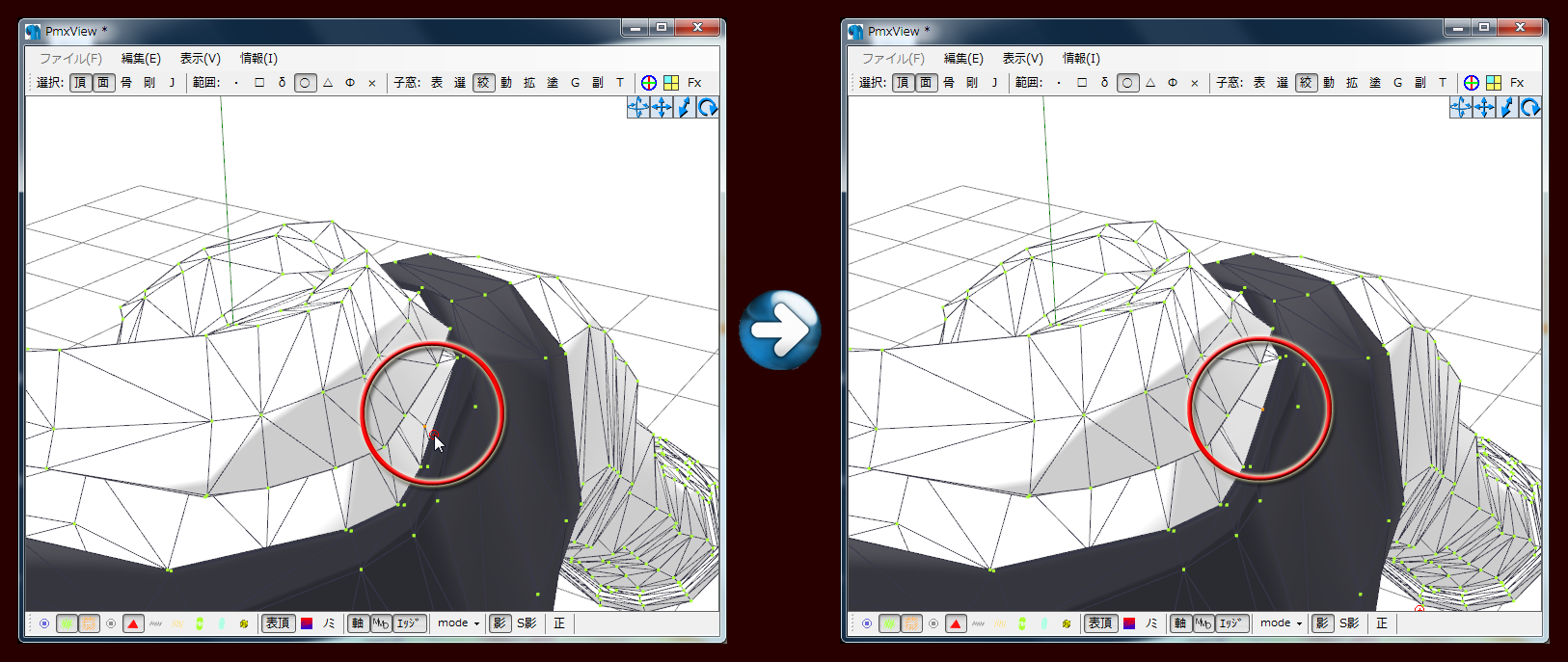
あとは例えばこんな感じに不自然な凹みができちゃったら、近くの頂点と合体させちゃったほうが見栄えがいいかもしれません。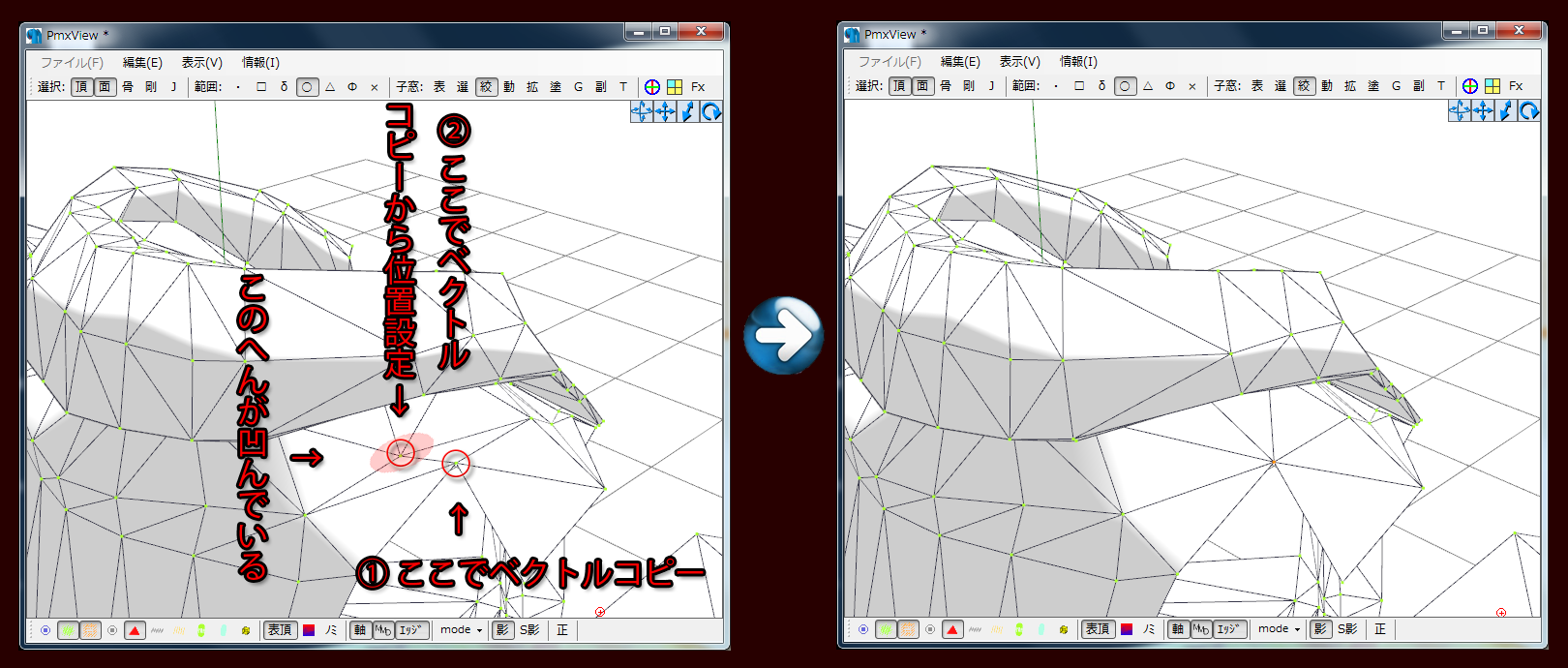
そんな感じで首周りのシャツとベストの境界線を一致させたら、先ほどと同じように不要な面を削除します。いい感じに仕上がったらPmx編集で「名前を付けて保存」します。ここでは「エースさん 合体10 シャツ03.pmx」としました。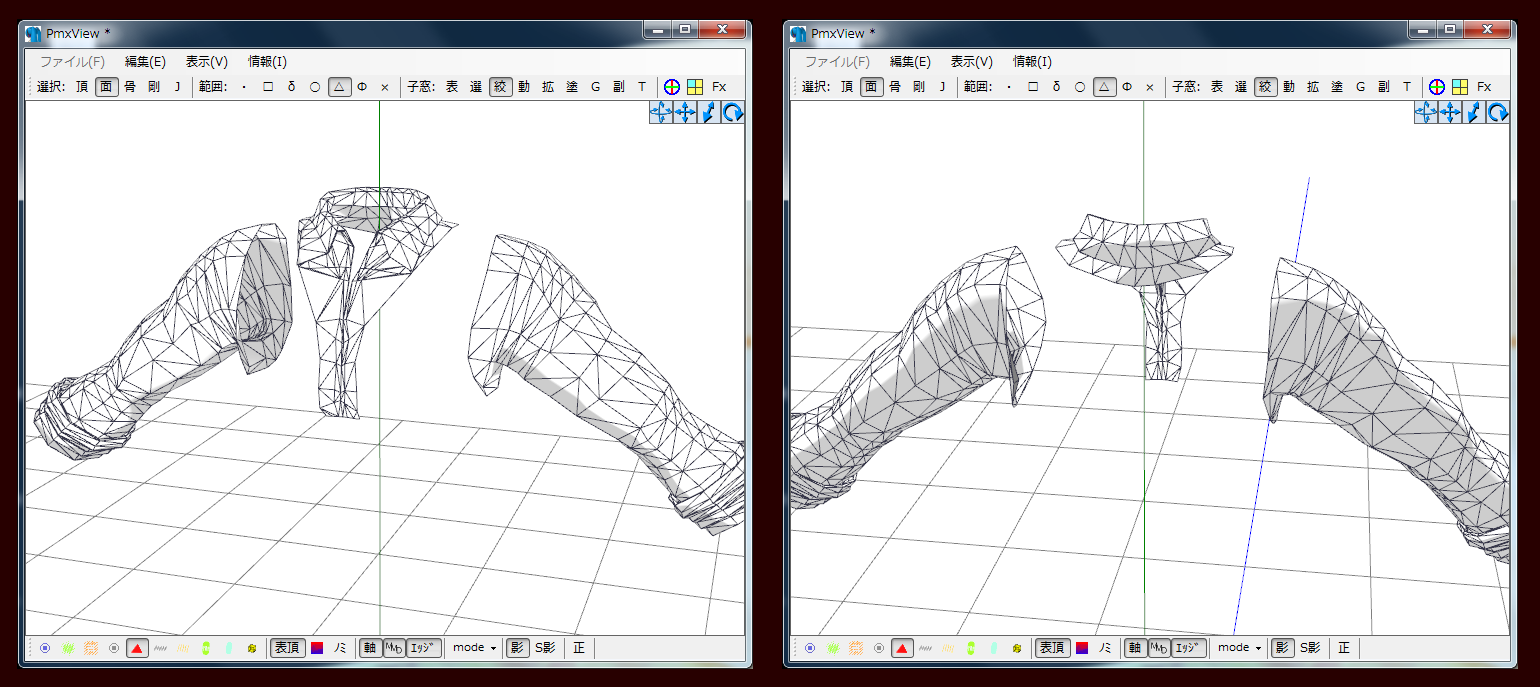
MMDで動作確認してみます。いい感じっぽいので最後の仕上げに取り掛かります。
【最終工程】
PmxEditorに「エースさん 合体10 シャツ03.pmx」を新規で読み込んだら、Pmx編集の「情報」タブにて、コメント欄にモデルの情報を書き込みます。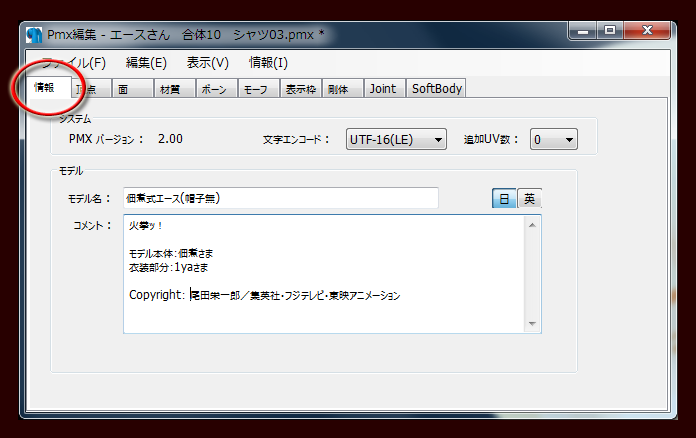
Pmx編集メニューの「ファイル」から「PMXデータの状態検証」をしてみます。「単独(面非参照)頂点数」が377個もあります。さすがに多すぎるので修正しておきます。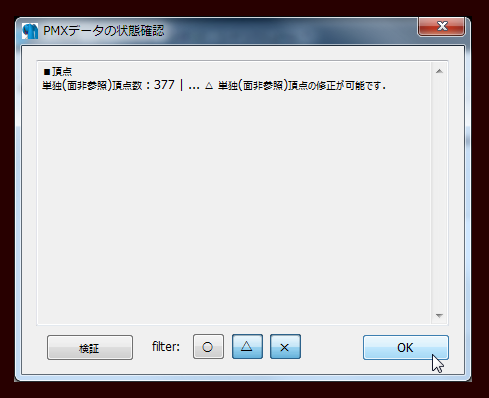
Pmx編集メニューの「編集」から「頂点」に進んで「単独(面非参照)頂点を選択」をクリックすると、PmxViewで対象の頂点がオレンジ色で表示されます。そのまま Shift + Delete キーを押して削除しちゃいます。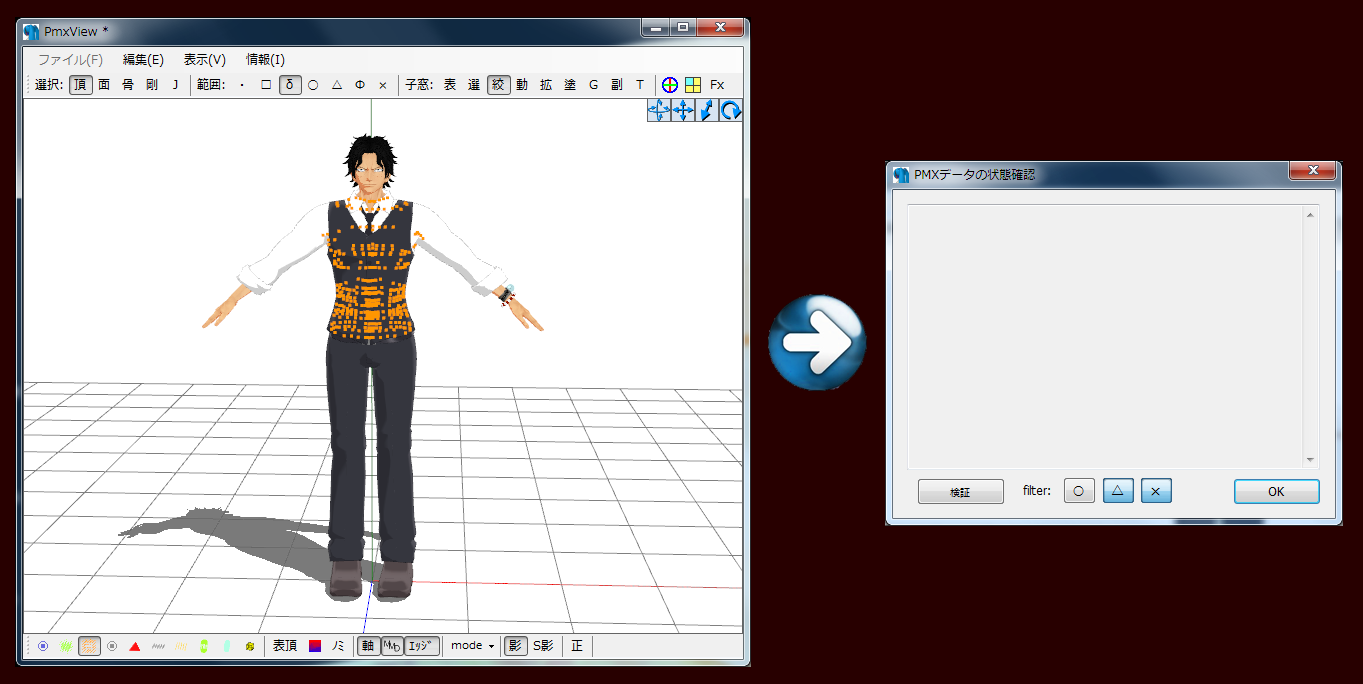
再びPMXデータの状態検証をやってみると、問題が解決したことが確認できました。
Pmx編集の「表示枠」タブにて、表示枠の整理をします。まずは「2:センター・IK」の中に「左つま先IK」が入っているので、これを移設するためにひとまず削除します。
「11:IK」を選択したら、ウィンドウ右下の「ボーン:」のプルダウンメニューから先ほど削除した「108:左つま先IK」を選択して、そのすぐ右にある「+追加」ボタンをクリックします。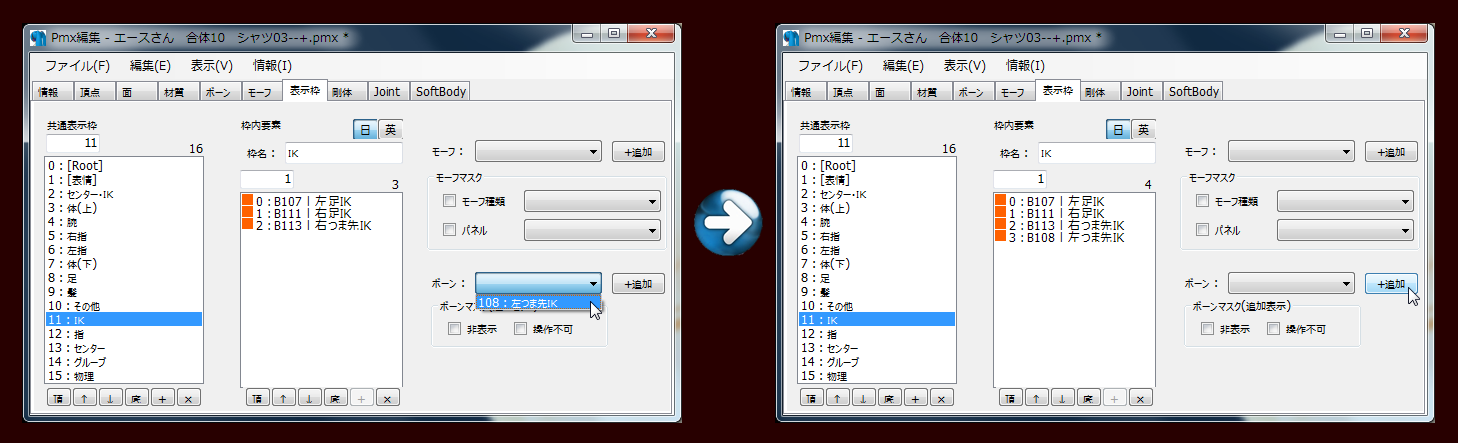
あとはMMD上で扱いやすくするために軽く整理します。まずは「2:センター・IK」を「センター」とリネームします。あとは12番以降(指・センター・グルーブ・物理」を削除します。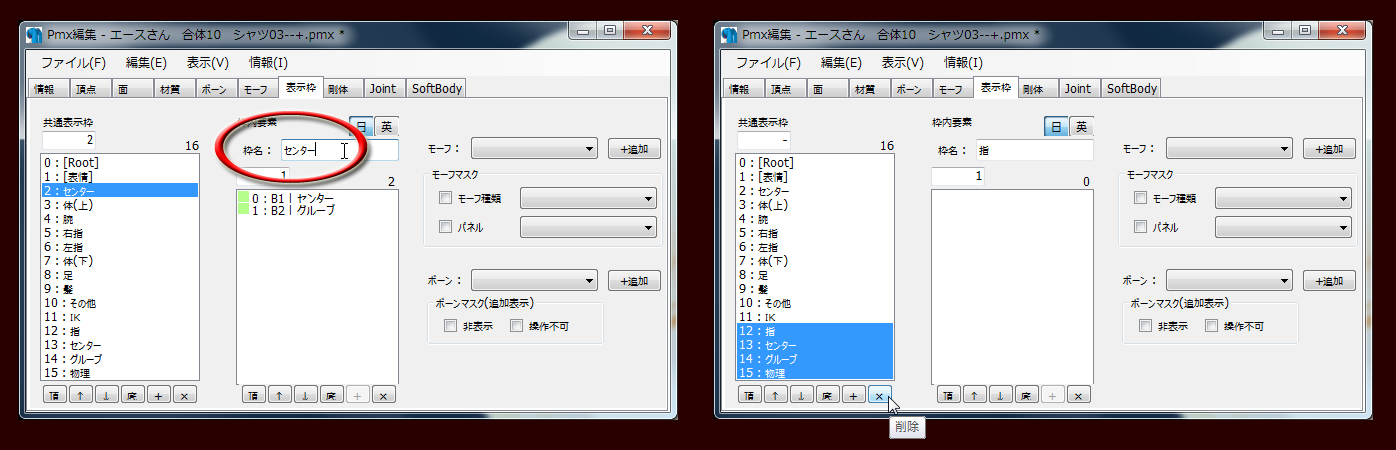
Pmx編集の「ファイル」から「名前を付けて保存」します。ここでは「佃煮式エースさん(1ya式ワイシャツベスト着用).pmx」としました。
MMDで動作確認してみます。問題がなければこれで作業完了です。ここまでお疲れ様でした。
【さいごに】
こうして文章にしてみると、やっぱり「挿げ替え」と比べると「着せ替え」は作業量が多いなーと思います。慣れるまでは正直しんどいですよね。でもこういう作業は場数がモノをいうので、めげずに何体かチャレンジしてみれば自分でも驚くほど作業時間が短縮されると思います。
それと、正直にいうと今回この記事の作成を引き受けたのは失敗でした。コメントぬしさまを大変お待たせしてしまった割にはこちら側の都合で満足な時間が確保できなかったので、記事の構成をブラッシュアップする余裕すらありませんでした。前回の記事もそうなのですが、ちょっと不親切でgdgdな構成ですよね。こんな中途半端な感じなら逆にご迷惑をかけてしまうだけなので、今後はわたしの時間的余裕が出来るまでは記事の作成は自粛しようかなーとも思います。さらにぶっちゃけると作業の途中で期間をあけてしまうと作業の流れを完全に見失ってしまって結局最初からやり直しになるので、貴重な時間をドブに捨てる感覚が正直しんどい、というのもあります。
とはいえ、今ならまだ作業の流れが頭の中に残っているので、記事の中に分かりづらい箇所などありました際にはお気軽にコメントいただければ、こちらで気が付き次第加筆修正させていただきますので、よろしくおねがいします。こんな長い文章を最後まで読んでいただいてどうもありがとうございました!